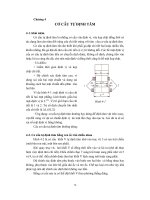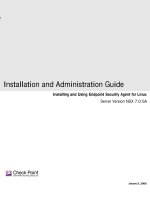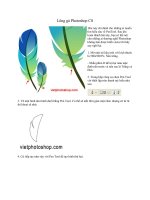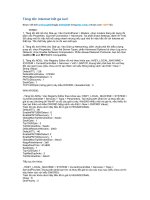GA 6
Bạn đang xem bản rút gọn của tài liệu. Xem và tải ngay bản đầy đủ của tài liệu tại đây (674.2 KB, 59 trang )
<span class='text_page_counter'>(1)</span>Tuần 1 Ngày soạn :09/09/2012 Ngày dạy : Tiết 1 CHƯƠNG I LÀM QUEN VỚI TIN HỌC VÀ MÁY TÍNH ĐIỆN TỬ. Bài 1. THÔNG TIN VÀ TIN HỌC I. MỤC TIÊU: 1. Kiến thức : - Có hình dung ban đầu về khái niệm thông tin. 2. Kỹ năng : - Nắm được kiến thức sơ lược về thông tin. Biết lấy ví dụ 3. Thái đô : -Tạo hứng thú học tập của học sinh, nghiêm túc trong giờ học. II. KIẾN THỨC TRỌNG TÂM - Có hình dung ban đầu về khái niệm thông tin III. PHƯƠNG PHÁP. - Đặt và giải quyết vấn đề - Thuyết trình, vấn đáp IV. CHUẨN BỊ: HS: Sách giáo khoa, vở chuẩn bị cho bài học. GV: + Giáo án, đồ dùng dạy học: máy tính, máy chiếu. + Các ví dụ cụ thể về dạng thông tin V. HOẠT ĐỘNG DẠY HỌC: 1. Ổn định lớp: Líp 6A1:…………V¾ng: ………………………………………………… Líp 6A2:…………V¾ng: ………………………………………………… Líp 6A3:…………V¾ng: ………………………………………………… 2. Kiểm tra bài cũ. - GV kiểm tra sách, vở HS 3. Giảng bài mới: Đặt vấn đề: Các em có hay xem ti vi không? Xem ti vi em biết thêm được điều gì? Vậy xem ti vi các em đã học hỏi được nhiều điều hay vì mỗi chương trình đem lại cho chúng ta những thông tin khác nhau. Vậy thông tin là gì? Và tin học mà các em sẽ được học có liên quan gì đến nhau. Chúng ta cùng đi nghiên cứu bài học hôm nay..
<span class='text_page_counter'>(2)</span> Hoạt động của GV. Hoạt động của HS. GV Hàng ngày các em tiếp nhận được nhiều thông tin từ nhiều nguồn khác nhau 1. Thông tin là gì? Hoạt động 1: Tìm hiểu thông tin là gì? - Hãy quan sát các hình ảnh và cho biết:. Hình 1 GV: Hình 1 cho ta biết điều gì? - Hình 1 cho ta biết đèn tín hiệu giao thông.. a) Ví dụ: - Đọc sách biết kiến thức - Xem ti vi biết tin tức - Tính toán biết kết quả Gọi chung là thông tin. Hình 2:. GV: Hình 2,3,4 cho ta biết điều gì? - Hình 2 cho ta biết nhạc công đang chơi nhạc. - Hình 3 cho ta biết trời mưa - Hình 4 cho ta biết thời gian ? Những hình ảnh trên giúp ta biết được điều gì? - Đèn tín hiệu giao thông cho ta biết dừng lại hoặc được phép đi khi đi trên đường phố - Chơi nhạc hoặc nghe nhạc giúp ta thư giãn sau những lúc mệt mỏi Như vậy những điều ta biết được qua hình - Khái niệm: Thông tin là tất.
<span class='text_page_counter'>(3)</span> 1 và hình 2 được gọi là thông tin. cả những gì đem lại hiểu biết ? Vậy thì bạn nào cho cả lớp biết thông tin là về thế giới xung quanh (sự gì? vật, sự kiện, …) và về chính ? Hãy lấy ví dụ về hình ảnh, hiện tượng con người. truyền thông tin. Cho biết thông tin được nhận qua hình ảnh, hiện tượng đó 4. Củng cố: - Yêu cầu học sinh nhắc lại khái niệm thông tin. 5. Hướng dẫn về nhà : - Học bài, làm bài tập ở sgk (trang 5). - Đọc bài sự phong phú của thông tin (trang 6). ________________________________ Ngày soạn: 09/09/2012 Ngày dạy: Tiết 2. THÔNG TIN VÀ TIN HỌC (TT) I. MỤC TIÊU: 1. Kiến thức : - Biết quá trình hoạt động thông tin của con người, tin học là ngành khoa học nghiên cứu các hoạt động xử lí thông tin tự động bằng máy tính điện tử. 2. Kỹ năng : - Nêu được nhiệm vụ của ngành tin học. 3. Thái độ : - HS có hứng thú học tập và nghiêm túc trong giờ học II. KIẾN THỨC TRỌNG TÂM - Biết quá trình hoạt động thông tin của con người, tin học là ngành khoa học nghiên cứu các hoạt động xử lí thông tin tự động bằng máy tính điện tử. III. PHƯƠNG PHÁP. - Đặt và giải quyết vấn đề - Thuyết trình, vấn đáp IV. CHUẨN BỊ: HS: Sách giáo khoa, vở chuẩn bị cho bài học. GV: + Giáo án, đồ dùng dạy học: máy tính, máy chiếu. + Các ví dụ cụ thể V. HOẠT ĐỘNG DẠY HỌC:.
<span class='text_page_counter'>(4)</span> 1. Ổn định lớp: Líp 6A1:…………V¾ng: ………………………………………………… Líp 6A2:…………V¾ng: ………………………………………………… Líp 6A3:…………V¾ng: ………………………………………………… 2. Kiểm tra bài cũ. ? Vậy thì bạn nào cho cả lớp biết thông tin là gì? ? Hãy lấy ví dụ về hình ảnh, hiện tượng truyền thông tin. Cho biết thông tin được nhận qua hình ảnh, hiện tượng đó 3. Giảng bài mới: Hoạt động của GV. Hoạt động của HS. Hoạt động 1: Hoạt động thông tin của con người ? Âm thanh về dự báo thời tiết cho em biết điều gì? HS: Cho biết tình hình thời tiết nắng mưa, nhiệt độ cao thấp ? Đèn tín hiệu giao thông đèn đỏ bật cho em biết gì? HS: Hình ảnh đèn tín hiệu cho em biết đèn đỏ đang bật, báo hiệu để các phương tiện tham gia giao thông dừng lại trước vạch sơn trắng ? Vậy làm thế nào để biết được những thông tin qua các hình ảnh trên? HS: Nghe, nhìn GV: Hoạt động đó chính là tiếp nhận thông tin ? Chúng ta có thể tiếp nhận thông tin bằng các giác quan nào? HS: Thính giác, thị giác, vị giác, xúc giác, khứu giác ? Khi chuẩn bị đi học em nhìn thấy trời sắp mưa, em sẽ làm gì? HS: Phải đem theo áo mưa ? Khi thấy tín hiệu đèn đỏ? HS: Giảm tốc độ và dừng lại trước vạch sơn trắng GV: Hoạt động đó chính là xứ lí thông tin. 2. Hoạt động thông tin của con người. - Tiếp nhận thông tin - Xử lí thông tin - Lưu trữ thông tin - Truyền thông tin Hoạt động thông tin.
<span class='text_page_counter'>(5)</span> ? Bộ phận nào của con người sẽ xử lí thông tin đó HS: Bộ não GV: Tuy nhiên Khả năng của các giác quan và bộ não là có hạn! ? Em có thể nói lại thông tin mà các em đã nghe thấy hay nhìn thấy được không? GV: Hoạt động truyền thông tin, lưu trữ thông tin Như vậy, sau khi tiếp nhận các em đã ghi nhớ (lưu trữ) được và truyền lại hay trao đổi với các bạn khác thông tin đó. ? Theo em người ta có thể truyền đạt thông tin với nhau bằng những hình thức nào HS: Các dạng thông tin: Văn bản, âm thanh, hình ảnh. GV: mở rộng các dạng thông tin khác - như phim ảnh (mở rộng của hình ảnh) và các dạng như mùi vị, cảm giác...nhưng đây là phạm trù mà máy tính đang hướng tới nên chưa đưa ra ở đây. GV: Hoạt động xử lý thông tin đóng vai trò quan trọng vì nó đem lại sự hiểu biết cho con người, trên cơ sở đó có những kết luận và quyết định cần thiết. GV: giới thiệu mô hình xử lí thông tin ? Nêu một số ví dụ về thông tin và cách tiếp nhận và xử lí thông tin của con người? HS:Các ví dụ là: -Tiếng trống trường báo hiệu cho em biết đã đến giờ ra chơi hay vào lớp => Tiếp nhận bằng tai -Tín hiệu đèn đỏ giao thông báo cho chúng ta biết phải dừng lại trước vạch sơn trắng => Tiếp nhận bằng mắt GV: Tuy nhiên khả năng của các giác quan và bộ não là có hạn! Để mở rộng khả năng. TT vào. Xử lý. TT ra. 3. Hoạt động thông tin và tin học - Hoạt động thông tin của con người được tiến hành trước hết là nhờ các giác quan và bộ não..
<span class='text_page_counter'>(6)</span> 3 - Tuy nhiên khả năng của các Hoạt động 2: Hoạt động thông tin và tin giác quan và bộ não của con học - Để quan sát các vì sao trên trời các nhà người trong các hoạt động thiên văn học không thể sử dụng mắt thông tin chỉ có hạn. thường được. Vậy họ sử dụng dụng cụ gì? - Dụng cụ gì giúp em quan sát các tế bào Ví dụ: Ta không thể nhìn quá trong môn sinh học? xa hay những vật quá nhỏ. - Khi em bị ốm, cha mẹ em đo nhiệt độ cơ thể em bằng cách nào? - Con người đã sáng tạo ra HS: các công cụ và phương tiện + Kính thiên văn: + Kính hiển vi: giúp mình vượt qua hạn chế + Nhiệt kế của các giác quan và bộ não. GV nhận xét. GV: Vậy máy tính điện tử được làm ra ban Ví dụ: Kính thiên văn để nhìn đầu với mục đích gì? thấy những vì sao xa xôi, kính HS: Trả lời. hiển vi để quan sát những vật GV: Vậy nhiệm vụ chính của tin học là gì? nhỏ bé… HS: Trả lời. * Ghi nhớ: SGK/Tr ang 5 GV: Hoạt động thông tin và máy tính điện tử có vai trò như thế nào? GV: Em hãy đưa ra một vài ví dụ về một số lĩnh vực khác trong cuộc sống có sự trợ giúp của máy tính điện tử. HS: Lấy ví dụ. GV: Nhận xét, bổ sung. 4. Củng cố: - Yêu cầu học sinh nhắc lại khái niệm thông tin. 5. Hướng dẫn về nhà: - Học bài, làm bài tập ở sgk (trang 5). - Đọc bài sự phong phú của thông tin (trang 6). Tuy Lộc , ngày tháng 09 năm 2012 Ký duyệt TT : Nguyễn Thị Thu Tuần 2 Ngày soạn : 16 / 09 / 2012.
<span class='text_page_counter'>(7)</span> Ngày dạy : ………………… Tiết 3. THÔNG TIN VÀ BIỂU DIỄN THÔNG TIN I. MỤC TIÊU: 1. Kiến thức : - Cho học sinh năm được các dạng thông tin cơ bản, cách biểu diễn thông tin. - Chỉ ra thông tin có thể biểu diễn bằng nhiều hình thức khác nhau. 2. Kỹ năng : - Học sinh cần nhận thức được tầm quan trọng của môn học. 3. Thái độ : - Có thái độ học tập nghiêm túc. II. KIẾN THỨC TRỌNG TÂM - học sinh năm được các dạng thông tin cơ bản, cách biểu diễn thông tin. III. PHƯƠNG PHÁP. - Đặt và giải quyết vấn đề - Thuyết trình, vấn đáp IV. CHUẨN BỊ: HS: Sách giáo khoa, vở chuẩn bị cho bài học. GV: + Giáo án, đồ dùng dạy học: máy tính, máy chiếu. + Các ví dụ cụ thể V. HOẠT ĐỘNG DẠY HỌC: 1. Ổn định lớp: Líp 6A1:…………V¾ng: ………………………………………………… Líp 6A2:…………V¾ng: ………………………………………………… Líp 6A3:…………V¾ng: ………………………………………………… 2. Kiểm tra bài cũ. Câu hỏi 4: - Tiếng trống trường: + Thông tin vào: Tiếng trống. + Xử lí: Suy nghĩ (mấy tiếng, ý nghĩa của các tiếng trống). + Đưa ra quyết định (3 tiếng: ra chơi; 6 tiếng: vào lớp…). Câu hỏi 5:.
<span class='text_page_counter'>(8)</span> Máy trợ thính, kính lúp, ống nhòm… - HS trả lời – Giáo viên nhận xét cho điểm. 3. Giảng bài mới: Hoạt động của GV Hoạt động 1: Các dạng thông tin cơ bản - Tổ chức cho học sinh chơi trò chơi. GV ghi vào tờ giấy từ “Ngôi nhà” rồi đưa cho HS thứ nhất. Yêu cầu em vẽ hình tương ứng vào tờ giấy thứ hai, dựa vào bức tranh ấy nói cho HS thứ ba về nội dung bức tranh. HS thứ ba viết điều mình nghe lên bảng. - Vậy “Ngôi nhà” chính là thông tin mà ba bạn tiếp nhận được. ? Thông tin bạn thứ nhất, thứ hai, thứ ba tiếp nhận được ở dạng gì? - Thông tin bạn thứ nhất tiếp nhận được ở dạng chữ viết. - Thông tin bạn thứ hai tiếp nhận được ở dạng hình ảnh. - Thông tin bạn thứ ba tiếp nhận được ở dạng âm thanh. - VD: Thông tin biểu diễn dưới dạng hình ảnh:. Hoạt động của HS 1. Các dạng thông tin cơ bản: - Thông tin được thể hiện ở ba dạng cơ bản đó là: chữ viết, hình ảnh, âm thanh. a) Dạng văn bản Những gì được ghi lại bằng các con số, chữ viết hay kí hiệu trong sách vở, báo chí, … VD:. b) Dạng hình ảnh Những hình vẽ minh hoạ trong sách báo (hình người, các con vật, ảnh chụp, bức vẽ…). VD:. - Về nhà các em lấy thêm ví dụ về c) Dạng âm thanh Tiếng chim hót, tiếng đàn, tiếng còi các dạng thông tin. xe, tiếng trống trường, tiếng mưa rơi, tiếng suối chảy… VD:.
<span class='text_page_counter'>(9)</span> 4.Củng cố: ? Nhắc lại ba dạng thông tin cơ bản mà máy tính xử lí được. ? Ví dụ về các dạng thông tin khác - GV nhắc lại nội dung chính của bài: Có ba dạng thông tin cơ bản (Văn bản, hình ảnh và âm thanh). - Biểu diễn thông tin là cách thể hiện thông tin dưới dạng cụ thể nào đó và nó có vai trò rất quan trọng trong việc truyền và tiếp nhận thông tin. 5.Hướng dẫn về nhà: - Nhắc nhở học sinh học bài cũ. - Làm các bài tập 1 SGK/Tr 09. Ngày soạn : 16 / 09 / 2012 Ngày dạy: ………………… Tiết 4. THÔNG TIN VÀ BIỂU DIỄN THÔNG TIN (TT) I. MỤC TIÊU: 1. Kiến thức : - Bước đầu hiểu được tại sao thông tin lưu trữ trong máy tính được quy ước biểu diễn dưới dạng dãy bít chỉ gồm kí hiệu 0 và 1. 2. Kỹ năng : - Học sinh cần nhận thức được tầm quan trọng của môn học 3. Thái độ : - Có ý thức trong học tập, hăng hái xây dựng bài. II. KIẾN THỨC TRỌNG TÂM - HS hiểu được tại sao thông tin lưu trữ trong máy tính được quy ước biểu diễn dưới dạng dãy bít chỉ gồm kí hiệu 0 và 1 III. PHƯƠNG PHÁP. - Đặt và giải quyết vấn đề - Thuyết trình, vấn đáp IV. CHUẨN BỊ: - HS: Tham khảo Sách giáo khoa. - GV: Giáo án, SGV, SGK, đồ dùng dạy học.
<span class='text_page_counter'>(10)</span> V. HOẠT ĐỘNG DẠY HỌC: 1. Ổn định lớp: Líp 6A1:…………V¾ng: ………………………………………………… Líp 6A2:…………V¾ng: ………………………………………………… Líp 6A3:…………V¾ng: ………………………………………………… 2. Kiểm tra bài cũ. ? Em hãy kể tên ba dạng thông tin cơ hoạ. 4. Bài mới: Hoạt động của GV ? Ngoài cách thể hiện thông tin bằng văn bản, âm thanh, hình ảnh, thông tin còn có thể biểu diễn bằng cách nào nữa không - GV cho HS thảo luận - GV đưa ra một số ví dụ: + Mỗi dân tộc có hệ thống các chữ cái của riêng mình để biểu diễn thông tin dưới dạng văn bản - Để biểu diễn 1 bản nhạc, người ta dùng ký hiệu gì? - Để tính toán, người ta dùng các ký hiệu nào? + Để tính toán, chúng ta biểu diễn thông tin dưới dạng các con số và ký hiệu ? Như vậy theo các em biểu diễn thông tin là gì? GV đưa ra câu hỏi: - Theo các em người khiếm thị có thể xem Tivi được khơng? - Khi đi đón một người thân chưa bao giờ gặp, các em có ảnh của người thân gần đây nhất. Vậy các em có thể nhận ra được người thân của mình không? ? Như vậy việc biễu diễn thông tin có quan trọng không? ? Có vai trò quyết định đối với hoạt. bản trong máy tính, cho ví dụ minh Hoạt động của HS 2. Biểu diễn thông tin VD1: Người nguyên thuỷ dùng những viên sỏi để chỉ số lượng các con thú săn được. VD2: Người khiếm thính dùng nét mặt và cử động của bàn tay để thể hiện những điều muốn nói… a) Biểu diễn thông tin Biểu diễn thông tin là cách thể hiện thông tin dưới dạng cụ thể nào đó. b) Vai trò của biểu diễn thông tin - Biểu diễn thông tin có vai trò rất quan trọng: + Nhận dạng thông tin. + Lưu giữ và chuyễn giao thông tin. + Có vai trò quyết định với hoạt động thông tin nói chung và xử lí thông tin nói riêng..
<span class='text_page_counter'>(11)</span> động thông tin nào của con người? ? Các bia tiến sĩ trong Văn Miếu Quốc Tử Giám Hà Nội cho ta thông tin về điều gì ? Các hình vẽ của người xưa sẽ cho ta biết điều gì -4 GV cho HS thảo luận -5 GV cho HS nêu vai trò của biểu diễn thông tin ? Vậy biểu diễn thông tin nhằm mục đích gì - GV gọi HS trả lờiị GV nhận xét, kết luận GV: Ba dạng thông tin cơ bản đã đề cập ở trên, về thực chất, chỉ là các cách biểu diễn thông tin mà thôi. Cùng một thông tin có thể có nhiều cách biểu diễn khác nhau, chẳng hạn để diễn tả cùng một buổi sáng đẹp trời, hoạ sĩ có thể vẽ bức tranh, nhạc sĩ lại diễn đạt cảm xúc dưới dạng bản nhạc, nhà thơ có thể sáng tác một bài thơ, cùng các con số có thể biểu diễn dưới dạng bảng hay đồ thị,... 4.Củng cố: ? Nhắc lại khái niệm biểu diễn thông tin, ví dụ minh hoạ. ? Vai trò của biểu diễn thông tin. 5.Hướng dẫn về nhà: - Nhắc nhở học sinh học bài. - Làm các bài tập 2 SGK/Tr 09. Tuy Lộc , ngày. tháng 09 năm 2012. Ký duyệt. TT : Nguyễn Thị Thu.
<span class='text_page_counter'>(12)</span> Tuần 3 Ngày soạn: 23 / 09 / 2012 Ngày dạy: ………………… Tiết 5. EM CÓ THỂ LÀM ĐƯỢC GÌ NHỜ MÁY TÍNH I. MỤC TIÊU: 1. Kiến thức : - Biết được các khả năng ưu việt của máy tính cũng như các ứng dụng đa dạng của tin học trong các lĩnh vực khác nhau của xã hội. - Hiểu rằng sức mạnh của máy tính phụ thuộc vào con người và do những hiểu biết của con người quyết định. 2. Kỹ năng : - Có khả năng áp dụng tin học vào đời sống 3. Thái độ : - Học bài và xây dựng bài tốt. II. KIẾN THỨC TRỌNG TÂM - Một số khả năng của máy tính III. PHƯƠNG PHÁP. - Đặt và giải quyết vấn đề - Thuyết trình, vấn đáp IV. CHUẨN BỊ: - HS: Tham khảo Sách giáo khoa. - GV: Giáo án, SGV, SGK, đồ dùng dạy học V. HOẠT ĐỘNG DẠY HỌC: 1. Ổn định lớp: Líp 6A1:…………V¾ng: ………………………………………………… Líp 6A2:…………V¾ng: ………………………………………………… Líp 6A3:…………V¾ng: ………………………………………………… 2. Kiểm tra bài cũ. 1/ Hãy nêu các dạng thông tin cơ bản? cho ví dụ. 2/ Biểu diễn thông tin là gì? vai trò của biểu diến thông tin. 3/ Nêu cách biểu diễn thông tin trong máy tính? 3. Bài mới: Hoạt động của GV Hoạt động của HS Hoạt động 1: Một số khả năng của 1. Một số khả năng của máy máy tính. tính :.
<span class='text_page_counter'>(13)</span> - Cho HS nghiên cứu SGk cho biết - Khả năng tính toán nhanh những khả năng của máy tính.. - Tính toán với độ chính xác cao. - GV phân tích và cho một số ví dụ cụ - Khả năng lưu trữ lớn thể.. - Khả năng "làm việc" không mệt. - Nhận xét rút ra kết luận. mỏi: Máy tính có thể làm việc không hề mệt mỏi hiệu quả công. Hoạt động 2: Có thể dùng máy tính việc cao. điện tử vào những việc gì?. 2. Có thể dùng máy tính điện tử. - Với những khả năng đó theo em máy vào những việc gì? tính có thể làm được những việc gì?. - Thực hiện các tính toán. - Cho HS hoạt động nhóm, suy nghĩ.. - Tự động hoá các công việc văn. - Nhận xét, phân tích cụ thể từng công phòng việc.. - Hỗ trợ công tác quản lí - Công cụ học tập và giải trí - Điều khiển tự động robot - Liên lạc, tra cứu và mua bấn. Hoạt động 3: Máy tính và những điều trực tuyến chưa thể. 3. Máy tính và những điều chưa. - Theo các em máy tính là công cụ tuyệt thể: vời, vậy máy tính có thể thay thế hoàn - Năng lực tư duy toàn con người được không?. - Phân biệt mùi vị, cảm giác. - Đâu là hạn chế lớn nhất của máy tính?. máy tính chưa thê thay thế hoàn toàn con người. * Ghi nhớ: SGK. 4. Củng cố: - Những khả năng nào làm cho máy tính trở thành một công cụ xử lí hữu hiệu? 5. Dặn dò:.
<span class='text_page_counter'>(14)</span> - Hoc bài và làm bài tập 1,2,3 SGK/Trang 13. Ngày soạn : 23 / 09 / 2012 Ngày dạy : ………………… Tiết 6. MÁY TÍNH VÀ PHẦN MỀM MÁY TÍNH I. MỤC TIÊU: 1. Kiến thức : - HS có khả năng mô hình hóa được ba bước của mọi quá trình xử lí thông tin. Chỉ ra các khối trong cấu trúc chung của máy tính điện tử đáp ứng quá trình xử lí thông tin ba bước trên và chức năng của từng khối. 2. Kỹ năng: - HS phân biệt được phần cứng và phần mềm của máy tính. 3. Thái độ: - Phân biệt nhanh. II. KIẾN THỨC TRỌNG TÂM: - Mô hình quá trình ba bước - Cấu trúc chung của máy tính điện tử III. PHƯƠNG PHÁP. - Đặt và giải quyết vấn đề - Thuyết trình, vấn đáp IV. CHUẨN BỊ: - HS: Tham khảo Sách giáo khoa. - GV: Giáo án, SGV, SGK, đồ dùng dạy học V. HOẠT ĐỘNG DẠY HỌC: 1. Ổn định lớp: Líp 6A1:…………V¾ng: ………………………………………………… Líp 6A2:…………V¾ng: ………………………………………………… Líp 6A3:…………V¾ng: ………………………………………………… 2. Kiểm tra bài cũ. Câu hỏi: 1/ Nêu khả năng của máy tính? 2/ Có thể dùng máy tính vào công việc gì? - HS trả lời – GV nhận xét cho điểm. 3. Bài mới: Hoạt động của GV Hoạt động của HS.
<span class='text_page_counter'>(15)</span> Hoạt động 1: Mô hình quá trình ba 1. Mô hình quá trình ba bước bước - Nêu quá trình sử lý thông tin trong máy tính (bài 1) - Từ mô hình trên ta có mô hình quá trình ba bước: TT vào Xử lý. TT ra. - Trong mô hình trên các em có thể thấy, việc đưa thông tin vào có thể gọi là bước nhập thông tin (Input) và việc lấy thông tin ra có thể gọi bước xuất thông tin (Output). - Ví dụ: Khi giải bài toán thì các điều kiện bài toán đã cho (Input); suy nghĩ, tính toán, tìm tòi lời giải (xử lí); đáp số của bài toán (Output). - Cho HS lấy mọt số ví dụ khác. Hoạt động 2: Cấu trúc chung của máy tính điện tử - Giới thiệu mô hình máy tính của thế hệ đầu tiên và máy tính ngày nay (hình ảnh SGK trang 15) Như vậy ta thấy máy tính ra đời ở thời điểm khác nhau thì hình dáng kích thước khác nhau nhưng có điểm chung là gì? - Nêu cấu trúc chung của máy tính? - Cấu trúc chung của máy tính: + Bộ xử lí trung tâm + Bộ nhớ + Thiết bị vào ra - Giới thiệu cho học sinh về bộ xử lí trung tâm CPU (Cho học sinh xem các hình ảnh cụ thể của CPU, RAM, đĩa cứng) - Giới thiệu về bộ nhớ, đặc điểm của bộ nhớ trong và bộ nhớ ngoài - Các thành phần nêu trên hoạt động dưới sự hướng dấn của chương trình máy. Ví dụ 1: Giặt quần áo + Input: Nước, bột giặt, quần áo bẩn. + Xử lí: Vò quần áo với bột giặt và xả nước. + Output: Quần áo sạch. Ví dụ 2: Pha trà mời khách + Input: Trà, nước sôi. + Xử lí: Cho trà vào ấm, cho nước sôi vào và đợi 1 lúc. + Output: Rót trà ra cốc. Ví dụ 3: Giải toán + Input: Điều kiện đã cho. + Xử lí: Suy nghĩ, tính toán. + Output: Kết quả hay đáp số. - Máy tính cần có các bộ phận đảm nhận các chức năng tương ứng, phù hợp với mô hình quá trình ba bước. 2. Cấu trúc chung của máy tính điện tử - Các loại máy tính: Máy tính để bàn, máy tính xách tay, siêu máy tính, máy tính bỏ túi… - Cấu trúc máy tính gồm các khối chức năng: Bộ xử lí trung tâm, thiết bị vào, ra và bộ nhớ. - Chương trình máy tính: Tập hợp các câu lệnh hướng dẫn một thao tác cụ thể cần thực hiện trong mỗi.
<span class='text_page_counter'>(16)</span> câu lệnh. - Bộ xử lí trung tâm (CPU): Là bộ não của máy tính. - Bộ nhớ: Là nơi lưu các chương trình và dữ liệu. - Đơn vị đo dung lượng nhớ: Là byte. - Thiết bị vào/ra (Input/Output). - Thiết bị nhập dữ liệu: Chuột, bàn phím, máy quét… - Thiết bị xuất dữ liệu: Màn hình, máy in, máy quét - Chương trình máy tính là tập hợp các Bảng so sánh các đơn vị đo dung lượng bộ nhớ: câu lệnh mỗi câu lệnh hướng dẫn một So sánh với Kí thao tác cụ thể cần thực hiện. Tên gọi các đơn vị đo hiệu khác - Giới thiệu về đơn vị đo dung lượng 1KB=1024 Kilôbai KB byte Megabai MB 1MB=210 KB Gigabai GB 1GB=210 MB 4. Củng cố: - Giáo viên đặt câu hỏi HS trả lời - Cấu trúc chung của máy tính điện tử gồm những bộ phận nào? 5. Hướng dẫn về nhà: - Nắm được cấu trúc chung của máy tính. - Làm bài tập 1,2,3,4 SGK/Trang 19. Đọc bài đọc thêm “Von Neumann- Cha đẻ của kiến trúc máy tính điện tử”. Tuy lộc, ngày tháng 09 năm 2012 Ký duyệt tính do con người làm ra. Mô hình cấu trúc máy tính:. TT: Nguyễn Thị Thu Tuần 4 Ngày soạn: 30 / 09 / 2012 Ngày dạy: ……………….. Tiết 7. MÁY TÍNH VÀ PHẦN MỀM MÁY TÍNH (TT) I. MỤC TIÊU:.
<span class='text_page_counter'>(17)</span> 1. Kiến thức : - Nêu được khái niệm phần cứng, phần mềm và phân loại phần mềm. 2. Kỹ năng : - HS phân biệt được các loại phần mềm. 3. Thái độ : - Ghi chép bài dầy đủ. II. KIẾN THỨC TRỌNG TÂM - phần cứng, phần mềm và phân loại phần mềm. III. PHƯƠNG PHÁP. - Đặt và giải quyết vấn đề - Thuyết trình, vấn đáp IV. CHUẨN BỊ: - HS: Tham khảo Sách giáo khoa. - GV: Giáo án, SGV, SGK, đồ dùng dạy học V. HOẠT ĐỘNG DẠY HỌC: 1. Ổn định lớp: Líp 6A1:…………V¾ng: ………………………………………………… Líp 6A2:…………V¾ng: ………………………………………………… Líp 6A3:…………V¾ng: ………………………………………………… 2. Kiểm tra bài cũ. 1/ Nêu mô hình quá trình ba bước? Cho ví dụ. 2/ Cấu trúc chung của máy tính điện tử gồm những bộ phận nào? Tại sao CPU được coi như bộ não của máy tính? 4. Bài mới: Hoạt động của GV Hoạt động của HS Hoạt động 1: Máy tính là công 3. Máy tính là công cụ xử lý thông tin cụ xử lý thông tin Máy tính là công cụ xử lí thông tin hữu - Nêu cấu trúc chung của máy hiệu. tính? HS: Đó là thiết bị vào, bộ - Nhận thông tin từ thiết bị vào. xử lí trung tâm và thiết bị ra. - Xử lí và lưu trữ thông tin GV: Các khối chức năng nêu - Đưa thông tin ra trên hoạt động dưới sự hướng dẫn của các chương trình máy tính do con người lập ra. Nhờ có các thiết bị, các khối chức năng đó máy tính đã trở thành một công cụ xử lí thông tin hữu hiệu..
<span class='text_page_counter'>(18)</span> - Vẽ mô hình xử lí thông tin ba bước với các thiết bị trên? Hoạt động 2: Phần mềm và phân loại phần mềm - Cho học sinh nghiên cứu phần 4 - tìm hiểu thế nào là phần mền, phân loại phần mềm? - Không có phần mềm máy tính có hoạt động không? - Giúp HS phân loại phần mềm. - Nêu một vài ví dụ về phần mềm: + Phần mềm hệ thống: WINDOWS XP, WINDOWS VISTA,…. + Phần mềm ứng dụng: Office (phần mếm soạn thảo), các phần mềm Game, Mario,…. 4. Phần mềm và phân loại phần mềm - Phần mềm là các chương trình của máy tính. Có hai loại: + Phần mềm hệ thống: Là các chương trình tổ chức việc quản lí, điều phối các thiết bị phần cứng cảu máy tính sao cho chúng hoạt động nhịp nhàng và chính xác. + Phần mềm ứng dụng: Là chương trình đáp ứng những yêu cầu ứng dụng cụ thể. VD: + Phần mềm hệ thống: WINDOWS XP, WINDOWS VISTA,…. + Phần mềm ứng dụng: Office (phần mếm soạn thảo), các phần mềm Game, Mario,…. 4. Củng cố: - Có mấy loại phần mềm? Hãy kể tên vài phần mềm ứng dụng mà em biết?. 5. Hướng dẫn về nhà: - Phân biệt được các loại phần mềm. - Học bài và làm bài tập 5 SGK/Tr19 ______________________________________________________ Ngày soạn : 30 / 09 / 2012 Ngày dạy :……………… Tiết 8. Bài tập thực hành 1: LÀM QUEN VỚI MỘT SỐ THIẾT BỊ MÁY TÍNH I. MỤC TIÊU: 1. Kiến thức : - Học sinh nhận biết được một số bộ phận cấu thành cơ bản của máy tính cá nhân (loại thông dụng nhất hiện nay)..
<span class='text_page_counter'>(19)</span> 2. Kỹ năng : - Biết cách bật tắt máy, biết các thao tác cơ bản với bàn phím. 3. Thái độ : - Thực hành nghiêm túc. II. KIẾN THỨC TRỌNG TÂM - nhận biết được một số bộ phận cấu thành cơ bản của máy tính III. CHUẨN BỊ: - HS: Tham khảo Sách giáo khoa. - GV: Phòng máy, nội quy IV. PHƯƠNG PHÁP. - Thực hành, rèn luyện kỹ năng sử dụng máy tính V. HOẠT ĐỘNG DẠY HỌC: 1. Ổn định lớp: Líp 6A1:…………V¾ng: ………………………………………………… Líp 6A2:…………V¾ng: ………………………………………………… Líp 6A3:…………V¾ng: ………………………………………………… 2. Kiểm tra bài cũ. - Phân nhóm - vị trí. 3. Bài mới: Hoạt động của GV Hoạt động 1: Phổ biến nội quy phòng máy - Phổ biến nội quy phòng máy cho học sinh và yêu cầu học sinh có trách nhiệm bảo quản trang thiế bị của phòng máy… Hoạt động 2: Phân biệt các bộ phận của máy tính cá nhân - Nêu các thiết bị nhập dữ liêu chímh của máy tính? HS: Thiết bị nhập dữ liêu cơ bản của máy tính là bàn phím, chuột. a) Các thiết bị nhập dữ liệu cơ bản: * Bàn phím: Để tiện trong việc sử dụng người ta chia bàn phím thành 5 vùng. Hoạt động của HS 1. Phổ biến nội quy phòng máy. 2. Phân biệt các bộ phận của máy tính cá nhân * Các thiết bị nhập dữ liệu cơ bản: - Bàn phím (Keyboard). - Chuột (Mouse).
<span class='text_page_counter'>(20)</span> + Vùng phím chức năng: từ F1 F12 (hàng trên cùng bàn phím) + Vùng phím số 0 9 (hàng thứ 2 hoặc vùng bên phải bàn phím) + Vùng phím con trỏ: ; tab, Home, end, … + Phím đặc biệt: Esc (thoát), Print Sreen (in màn hình); Pause (tạm dừng). + Vùng phím soạn thảo a z * Chuột (Mouse) là thiết bị điều khiển nhập dữ liệu được dùng nhiều trong môi trường giao diện. b).Thân máy: bao gồm các thiết bị như CPU, RAM, ROM nguồn điện… được gắn trong bảng mạch chính (Main board).. * Thân máy tính: - Chứa nhiều thiết bị phức tạp gồm: Bộ vi xử lý (CPU), Bộ nhớ (Ram - Rom) và nguồn điện… Được gắn trên một bảng mạch.. * Các thiết bị xuất dữ liệu: - Màn hình, máy in, loa…. c) Các thiết bị xuất dữ liệu: + Màn hình hiển thị kết quả hoạt động của máy tính và những giao tiếp giữa người và máy tính. + Máy in đưa dữ liệu ra giấy. Loa đưa âm thanh ra ngoài. d) Các thiết bị lưu trữ: Đĩa cứng, * Các thiết bị lưu dữ liệu: đĩa mềm, USB… - Đĩa cứng, đĩa mềm, đĩa quang, flash (USB)… Hoạt động 3: Khởi động máy - Nói và thực hiện trên máy bật công tắc màn hình và công tắc trên thân máy - Quan sát và hướng dẫn hs khởi động máy Hoạt động 4: Làm quen với bàn phím và chuột.
<span class='text_page_counter'>(21)</span> - Giúp học sinh phân biệt các nhóm phím và phân biệt việc gõ một phím với tổ hợp phím chẳng hạn giữ phím Shift và gõ kí ự bất kỳ hoặc gõ phím F trong khi nhấn giữ phím All hoặc Ctrl - Yêu cầu học sinh di chuyển chột và quan sát trên màn hình.. * Các bộ phận cấu thành máy tính hoàn chỉnh: - CPU, màn hình, chuột và bàn phím 3. Bật máy tính - Nhấn nút lớn trên thân CPU để khởi động máy tính (Nút Power - có hình ) và đợi cho đến khi máy tính kết thúc quá trình khởi động. 4. Làm quen với bàn phím và chuột - Vùng phím chức năng: từ F1 F12. - Vùng phím cơ sở: Gồm các vùng phím chữ và phím số. - Chuột: gồm nút chuột trái và nút chuột phải.. Hoạt động 5: Tắt máy Hướng dẫn HS - Nháy vào nút Start chọn Turn off Computer rồi 5. Tắt máy chọn Turn off. - Vào Start Turn off Computer Chọn Turn off. Chọn. Chọn. 4. Củng cố: - Nhận xét bài làm của từng nhóm và chung cho toàn lớp. 5. Hướng dẫn về nhà:.
<span class='text_page_counter'>(22)</span> - Học bài, xem trước các phần mềm học tập. Tuy Lộc , ngày tháng 10 năm 2012 Ký duyệt TT : Nguyễn Thị Thu Tuần 5 Ngày soạn: 30 / 09 / 2012 Ngày dạy: ………………… Tiết 9. Chương II: PHẦN MỀM HỌC TẬP LUYỆN TẬP CHUỘT I. MỤC TIÊU: 1. Kiến thức : - Học sinh biết tác dụng và chức năng cơ bản của “chuột”, hình dung được chức năng và cách sử dụng “ chuột” . 2. Kỹ năng : - Sử dụng thành thạo các thao tác với “ chuột “ . 3. Thái độ : - HS có ý thức sử dụng có hiệu quả và bảo vệ chuột khi sử dụng máy tính. III. KIẾN THỨC TRỌNG TÂM - chức năng cơ bản của “chuột”, hình dung được chức năng và cách sử dụng “ chuột” . IV. PHƯƠNG PHÁP. - Thực hành, rèn luyện kỹ năng sử dụng máy tính III. CHUẨN BỊ: - HS: Tham khảo Sách giáo khoa. - GV: Phòng máy, nội quy V. HOẠT ĐỘNG DẠY HỌC: 1. Ổn định lớp: Líp 6A1:…………V¾ng: ………………………………………………… Líp 6A2:…………V¾ng: ………………………………………………….
<span class='text_page_counter'>(23)</span> Líp 6A3:…………V¾ng: ………………………………………………… 2. Kiểm tra bài cũ. Câu hỏi: Em hãy mô tả lại cách rê chuột, nháy chuột, nháy đúp chuột, nháy chuột phải? áp dụng thao tác để mở một biểu tượng bất kì mà em thích? Chuyển vị trí biểu tượng Recycle Bin đến một chỗ khác tuỳ ý? 3. Bài mới: Hoạt động của GV Hoạt động của HS Hoạt động 1: GV làm mẫu các thao 1. Các thao tác chính đối với tác với chuột chuột: - Giới thiệu về chuột máy tính trong - Cách cầm: Tay phải giữ chuột, SGK. ngón trỏ đặt trên nút trái, ngón - Hướng dẫn học sinh cách cầm chuột giữa đặt lên nút phải. và thực hiện các thao tác chính với - Di chuyển chuột: Giữ và di chuột. chuyển (không nhấn nút nào) + Đưa con trỏ đến biểu tượng - Nháy chuột (nháy nhanh nút trái Microsoft Word trên màn hình. chuột và thả ra). + Nháy đúp chuột: Chọn vị trí cần thiết - Nháy phải chuột (nháy nhanh nút và nháy liên tiếp 2 lần vào phím trái phải chuột và thả ra). chuột vào biểu tượng Microsoft Word, - Nháy đúp chuột: Nháy nhanh 2 gõ 1 dòng văn bản với nội dung bất kỳ. lần liên tiếp nút tráI chuột. + Nhấn giữ và kéo rê từ đầu dòng đến - Kéo thả chuột: Nhấn và giữ nút cuối dòng vừa nhập. (Khi đó có hình trái chuột, di chuyển chuột đến vị thức bôi đen). trí mới và thả tay. + Đưa con trỏ chuột tới nút X để đóng chương trình. - Giáo viên nói và làm mẫu, yêu cầu học sinh làm theo. 4. Củng cố: - Nhắc lại kiến thức trọng tâm HS cần ghi nhớ. 5. hướng dẫn về nhà: - Về nhà có thể luyện tập thêm các thao tác với chuột cho thành thạo. Ngày soạn: 30 / 09 / 2012 Ngày dạy: ………………… Tiết 10. LUYỆN TẬP CHUỘT (TT).
<span class='text_page_counter'>(24)</span> I. MỤC TIÊU: 1. Kiến thức : - Sử dụng, luyện tập tốt phần mềm Mouse Skills 2. Kỹ năng : - Sử dụng thành thạo với phần mềm Mouse Skills 3. Thái độ : - HS có ý thức sử dụng có hiệu quả và bảo vệ chuột khi sử dụng máy tính. II. KIẾN THỨC TRỌNG TÂM - Sử dụng, luyện tập tốt phần mềm Mouse Skills III. PHƯƠNG PHÁP. - Thực hành, rèn luyện kỹ năng sử dụng máy tính IV CHUẨN BỊ: - HS: ôn tập các thao tác với chuột. - GV: Chuột, phòng máy. V. HOẠT ĐỘNG DẠY HỌC: 1. Ổn định lớp: Líp 6A1:…………V¾ng: ………………………………………………… Líp 6A2:…………V¾ng: ………………………………………………… Líp 6A3:…………V¾ng: ………………………………………………… 2. Kiểm tra bài cũ. Câu hỏi: Em hãy mô tả lại cách rê chuột, nháy chuột, nháy đúp chuột, nháy chuột phải? áp dụng thao tác để mở một biểu tượng bất kì mà em thích? Chuyển vị trí biểu tượng Recycle Bin đến một chỗ khác tuỳ ý? 2. Bài mới: Hoạt động của GV Hoạt động của HS Hoạt động 1: Luyện tập sử dụng 2. Luyện tập sử dụng chuột với chuột với phần mềm Mouse Skills phần mềm Mouse Skills: - Phần mềm được thực hiện theo 5 - Giới thiệu về phần mềm Mouse mức sau: Skills + Mức 1: Luyện thao tác di chuyển chuột..
<span class='text_page_counter'>(25)</span> - GV Hướng dẫn sử dụng phần mềm này để luyện tập. - GV thao tác trực tiếp với phần mềm, làm thử cho HS xem 1 – 2 lần. - Phần mềm sẽ tính điểm cho mỗi mức và tính tổng điểm em đạt được sau khi thực hiện xong tất cả các mức tập chuột.. + Mức 2: Luyện thao tác nháy chuột. + Mức 3: Luyện thao tác nháy đúp chuột. + Mức 4: Luyện thao tác nháy nút phải chuột. + Mức 5: Luyện thao tác kéo thả chuột. Các mức được thực hiện từ dễ tới khó. 3. Luyện tập * Chia nhóm tự thực hành trên máy. Các bước thực hiện: - Khởi động phần mềm - Nhấn một phím bất kỳ để bắt đầu vào cửa sổ luyện tập chính. - Luyện tập các thao tác sử dụng chuột qua từng bước.. Hoạt động 2: Luyện tập - GV yêu cầu HS thực hiện theo các thao tác GV đã hướng dẫn, và học sinh có thể thao tác với các biểu tượng chương trình khác. - GV uốn nắn, sửa sai cho các em, đặc biệt là những em có kỹ năng còn yếu. Khi sử dụng chỉ cần một lực nhỏ có thể tác động được với chuột, tránh trường hợp một số học sinh, đặc biệt 1 số học sinh nam tháo lắp, hay tác động không tốt đến chuột. 4. Củng cố: - Cho HS sử dụng chương trình Mouse Skills ở mức cao nhất và tuyên dương những học sinh thực hành nhanh nhất và có cố gắng nhất. 5. Hướng dẫn về nhà: - Về nhà có thể luyện tập thêm. - Đọc bài đọc thêm: “Lịch sử phát minh chuột máy tính” Tuy Lộc , ngày tháng 10 năm 2012 TT : Nguyễn Thị Thu Tuần 6 Ngày soạn: Ngày dạy: Tiết 11. / 10 / 2012. HỌC GÕ MƯỜI NGÓN I. MỤC TIÊU: 1. Kiến thức : - Học sinh biết và nắm được kỹ thuật gõ mười ngón tay..
<span class='text_page_counter'>(26)</span> 2. Kỹ năng : - Hình thành cho các em phản xạ gõ mười ngón một cách có kỹ thuật, tránh cách gõ chỉ sử dụng một vài ngón tay. 3. Thái độ : - Học sinh thực hành gõ một số câu đơn giản. II. KIẾN THỨC TRỌNG TÂM -Biết và nắm được kỹ thuật gõ mười ngón tay III. PHƯƠNG PHÁP. - Thực hành, rèn luyện kỹ năng sử dụng máy tính IV. CHUẨN BỊ: - HS: ôn tập các thao tác với chuột. - GV: Tranh vẽ thể hiện cách phân bố ngón tay trên bàn phím. V. HOẠT ĐỘNG DẠY HỌC: 1. Ổn định lớp: Líp 6A1:…………V¾ng: ………………………………………………… Líp 6A2:…………V¾ng: ………………………………………………… Líp 6A3:…………V¾ng: ………………………………………………… 2. Kiểm tra bài cũ. Câu hỏi: Có mấy thao tác chính đối với chuột? Phần mêm Mouse Skills có mấy mức luyện tập? - HS trả lời – GV nhận xét cho điểm. 4. Bài mới: Hoạt động của GV Hoạt động của HS Hoạt động 1: Giới thiệu bàn 1. Giới thiệu bàn phím * Khu vực chính của bàn phím gồm 5 phím hàng phím. - GV đưa ra bàn phím rời và dưới + Hàng phím số: thiệu cách bố trí các hàng phím, phím chức năng, phím điều khiển. HS quan sát và cách đặt tay trên. + Hàng phím trên:. bàn phím - Giáo viên treo tranh vẽ thể hiện + Hàng phím cơ sở: cách phân bố ngón tay trên bàn.
<span class='text_page_counter'>(27)</span> phím. - Giáo viên chỉ cho các em chú ý. + Hàng phím dưới:. không dùng ngón tay gõ một cách * Chú ý ỏ hàng phím cơ sở có 2 phím có gai F và J dùng để làm vị trí đặt 2 ngón tuỳ tiện. trỏ. - Khi gõ ta phải thuộc lòng cách - Các phím điều khiển, phím đặc biệt: gõ và phân bố ngón tay để gõ cho Spacebar, Ctrl, Alt, Shift, Caps Lock, Tab, Enter và Backspace. chính xác. - Không gõ một cách tuỳ tiện , lúc đầu có thể nhanh hơn cách gõ 10 ngón nhưng xét về một cách lâu dài thì không ưu việt. Hoạt động 2: Lợi ích của việc. 2. Lợi ích của việc học gõ mười ngón. * Lợi ích của việc học gõ mười ngón: - Tốc độ gõ nhanh - Trước khi có máy tính, con - Gõ chính xác người đã dùng máy chữ để tạo ra -Tác phong làm việc chuyên nghiệp với các văn bản trên giấy. Công việc máy tính. gõ máy chữ cũng được thực hiện trên một bàn phím có hình dạng tương tự như bàn phím máy tính hiện nay. Với máy chữ, các quy tắc sử dụng cả mười ngón tay để gõ bàn phím đã được lập ra. Các quy tắc này cũng được áp dụng đối với bàn phím máy tính. - Theo các em, gõ bàn phím đúng 3. Tư thế ngồi: - Ngồi thẳng lưng đầu thẳng không ngửa bằng 10 ngón có các lợi ích gì? - Tốc độ gõ nhanh và gõ chính ra sau cũng không cúi về phía trước. Mắt nhìn thẳng lên màn hình, bàn phím ở vị xác hơn. trí trung tâm, hai tay để thả lỏng trên bàn Hoạt động 3: Tư thế ngồi: - GV hướng dẫn HS tư thế ngồi phím. theo SGK. - Theo em tư thế ngồi sử dụng 4. Luyện tập máy tính có quan trọng không? vì a) Cách đặt tay và gõ phím: học gõ 10 ngón.
<span class='text_page_counter'>(28)</span> sao? - Đặt các ngón tay lên hàng phím cơ sở. - GV nhận xét câu trả lời của HS. - Nhìn thẳng vào màn hình không nhìn Hoạt động 4: Luyện tập xuống bàn phím. - GV hướng dẫn cách đặt tay và - Gõ phím nhẹ nhưng dứt khoát luyện gõ các phím. - Mỗi ngón tay chỉ gõ một phím nhất - GV lưu ý HS : Lúc đầu khi các định em chưa quen thì có thể gặp khó b) Luyện gõ các phím ở hàng cơ sở. khăn và gõ sai nhưng khi tập nhiều thì sẽ bớt sai. -GV treo bài tập lên bảng : Các em tập gõ theo bảng phụ 4. Củng cố: GV nhắc nhở những HS đặt tay không đúng. 5. Dặn dò: - Về nhà có thể luyện tập thêm. _____________________________________________________ Ngày soạn: 07 / 10 / 2012 Ngày dạy: ………………… Tiết 12. HỌC GÕ MƯỜI NGÓN (TT) I. MỤC TIÊU: 1. Kiến thức : - Học sinh biết và nắm được kỹ thuật gõ mười ngón tay. 2. Kỹ năng : - Hình thành cho các em phản xạ gõ mười ngón một cách có kỹ thuật, tránh cách gõ chỉ sử dụng một vài ngón tay. 3. Thái độ : - Học sinh thực hành gõ một số câu đơn giản. II. KIẾN THỨC TRỌNG TÂM -Biết và nắm được kỹ thuật gõ mười ngón tay III. CHUẨN BỊ: - HS: ôn tập các thao tác với chuột. - GV: Tranh vẽ hoặc hình ảnh trực quan thể hiện cách phân bố ngón tay trên bàn phím. IV. PHƯƠNG PHÁP..
<span class='text_page_counter'>(29)</span> - Thực hành V. HOẠT ĐỘNG DẠY HỌC: 1. Ổn định lớp: Líp 6A1:…………V¾ng: ………………………………………………… Líp 6A2:…………V¾ng: ………………………………………………… Líp 6A3:…………V¾ng: ………………………………………………… 2. Kiểm tra bài cũ. Câu hỏi: Có mấy thao tác chính đối với chuột? Phần mêm Mouse Skills có mấy mức luyện tập? - HS trả lời – GV nhận xét cho điểm. 3. Bài mới: Hoạt động của GV Hoạt động của HS Hoạt động 2: Luyện tập 4. Luyện tập - GV hướng dẫn cách đặt tay và c) Luyện gõ các phím ở hàng trên. luyện gõ các phím. - GV lưu ý HS : Lúc đầu khi các d) Luyện gõ các phím ở hàng dưới. em chưa quen thì có thể gặp khó khăn và gõ sai nhưng khi tập e) Luyện gõ kết hợp các phím. nhiều thì sẽ bớt sai. -GV treo bài tập lên bảng : g) Luyện gõ các phím ở hàng số. Các em tập gõ theo bảng phụ -Gõ hàng cơ sở, gõ hàng trên, gõ h) Luyện gõ kết hợp các phím ký tự trên hàng dưới, gõ kết hợp các phím, toàn bàn phím. gõ hàng số, gõ các kí tự trên toàn bàn phím và cuối cùng là luyện i) Luyện gõ kết hợp với phím Shift. gõ kết hợp với phím Shift theo hướng dẫn ở SGK từ trang 28 đến trang 31. GV quan sát hướng dẫn các em. Khi HS thực hiện các em có thể gõ sai, GV hướng dẫn cho các em cách sử dụng phím xoá trên bàn phím để các em biết cách dùng những phím xoá. - Giáo viên yêu cầu học sinh tập gõ mười ngón theo bài học ban đầu có thể gõ chậm. Mỗi em là ít nhất 1 lần, cho.
<span class='text_page_counter'>(30)</span> thành thạo. - Giáo viên quan sát và hướng dẫn, uốn nắn cho HS, nhất là những em có cách đặt sai ngón tay. Tránh trường hợp HS tạo thành thói quen khó sửa. - Khi sử dụng chỉ cần gõ một lực nhỏ lên các phím là chúng ta có thể gõ được các phím. 4. Củng cố: GV nhắc nhở những HS đặt tay không đúng. 5. Dặn dò: - Về nhà có thể luyện tập thêm. Tuy Lộc , ngày. tháng 10 năm 2012. Ký duyệt TT : Nguyễn Thị Thu. Tuần 7 Ngµy so¹n: Ngµy gi¶ng:. Bài 7: Tiết 13 sử dụng phần mềm mario để luyÖn gâ phÝm. I. MỤC TIÊU: 1. Kiến Thức : - Biết cách khởi động/thoát khỏi phần mềm Mario. Biết sử dụng phần mềm Mario để luyện gõ mười ngón. 2. Kỹ Năng : - Thực hiện được việc khởi động/thoát khỏi phần mềm. Biết cách đăng kí, thiết đặt tuỳ chọn, lựa chọn bài học phù hợp. Thực hiện được gõ bàn phím ở mức đơn giản nhất. 3. Thái Độ : - Phong cách làm việc chuẩn mực, thao tác dứt khoát..
<span class='text_page_counter'>(31)</span> II. KIẾN THỨC TRỌNG TÂM - Biết sử dụng phần mềm Mario để luyện gõ mười ngón. III. PHƯƠNG PHÁP. - Vấn đáp, thực hành theo nhóm IV. CHUẨN BỊ: - HS: Nghiên cứu trước phần mềm. - GV: 1 máy tính minh họa, đĩa cài đặt Mairo V. HOẠT ĐỘNG DẠY HỌC: 1. Ổn định lớp: Líp 6A1:……/ 36 V¾ng: ………………………………………………… Líp 6A2:……/ 37 V¾ng: ………………………………………………… Líp 6A3:……/37 V¾ng: ………………………………………………… 2. Kiểm tra bài cũ. Câu hỏi: 1/. Bàn phím được chia thành mấy hàng phím cơ bản? Tư thế ngồi như thế nào cho đúng? 2/. Em hãy nêu lợi ích của việc học gõ mười ngón? 3.Bài mới: Hoạt động của GV Hoạt động của HS Hoạt động 1: Giới thiệu phần 1. Giới thiệu phần mềm Mario mềm Mario - Giao diện phần mềm Mairo - Giáo viên giới thiệu phần mềm Mario, cách khởi động phần mềm Khu vực nhập tên để đăng ký sử dụng bảng chọn chính - HS nghe giảng, quan sát bằng hình ảnh trực quan Hoạt động 2: Luyện tập - Giáo viên thao tác mẫu (hoặc sử Các mức luyện tập từ dụng hình ảnh trực quan để giải dễ đến khó thích. Hướng dẫn học sinh về cách đặt mức độ kĩ năng cần đạt, Các mức chọn biểu tượng người dẫn - Bảng chọn File: Các lệnh hệ thống. luyện tập: đường bằng chuột... Nên hướng 1, 2, 3,… dẫn học sinh lựa chọn các bài học - Bảng chọn Student: Cài đặt thông tin bắt đầu từ bài dễ rồi nâng dần học sinh: lên. - Giải thích cho học sinh về màn - Bảng chọn Lessons: Lựa chọn các bài.
<span class='text_page_counter'>(32)</span> hình của Mario tự động đánh giá học để luyện gõ phím. kết quả rèn luyện của học sinh. + Mức 1: Dễ. - Giáo viên nên hướng dẫn học sinh về cách tự đánh giá kết quả, + Mức 2: Trung bình. rút kinh nghiệm về quá trình tập + Mức 3: Khó. luyện của các em nhờ sự đánh giá tự động của phần mềm. Đồng + Mức 4: Luyện tập tự do. thời có thể tạo điều kiện, phân vai 2. Luyện tập để học sinh theo dõi, quan sát đánh giá kết quả lẫn nhau tạo a) Đăng ký người luyện tập không khí thi đua học tập. - Hướng dẫn học sinh cách thoát - Nhấp đúp chuột vào biểu tượng để khỏi phần mềm. khởi động chương trình. Hoạt động 3: Hướng dẫn cài -> Đặt tên để đăng ký sử dụng vào mục đặt phần mềm Mario - Phần mềm Mario Teaches New student name Typing (Mario dạy gõ phím, gọi -> Chọn DONE để đóng cửa sổ. tắt là Mario) là phần mềm khá phổ biến trong số các phần mềm b) Nạp tên người luyện tập luyện gõ bàn phím. Phần mềm - Chọn Load trong Student hoặc nhấn được viết năm 1992 do hãng phím L. InterPlay - Mario là phần mềm có bản - Nháy chuột để chọn tên quyền, tuy nhiên hiện tại hãng sản xuất gốc InterPlay Entertainment - Chọn DONE để xác nhận. đã phá sản và phần mềm này có thể sử dụng như một phần mềm dùng chung. Phiên bản được giới thiệu là bản 2.0. Mục này giới thiệu ngắn gọn các chức năng chính của phần mềm để giáo viên tham khảo. Giáo viên cần tìm hiểu chi tiết hơn trước khi hướng dẫn học sinh luyện gõ bằng phần mềm này. 4. Củng cố: GV nhắc nhở những HS đặt tay không đúng. 5. Hướng dẫn về nhà: - Về nhà có thể luyện tập thêm..
<span class='text_page_counter'>(33)</span> Bài 7: Tiết 14: sử dụng phần mềm mario để Ngµy so¹n: Ngµy gi¶ng: luyÖn gâ phÝm (TT) I. MỤC TIÊU: 1. Kiến Thức: - Biết cách khởi động/thoát khỏi phần mềm Mario. Biết sử dụng phần mềm Mario để luyện gõ mười ngón. 2. Kỹ Năng: - Thực hiện được việc khởi động/thoát khỏi phần mềm. Biết cách đăng kí, thiết đặt tuỳ chọn, lựa chọn bài học phù hợp. Thực hiện được gõ bàn phím ở mức đơn giản nhất. 3. Thái Độ: - Phong cách làm việc chuẩn mực, thao tác dứt khoát. II. KIẾN THỨC TRỌNG TÂM - Sử dụng phần mềm Mario để luyện gõ mười ngón. III. PHƯƠNG PHÁP. - Vấn đáp, thực hành theo nhóm. IV. CHUẨN BỊ: - HS: Nghiên cứu trước phần mềm. - GV: 1 máy tính minh họa, đĩa cài đặt Mairo, máy chiếu, phòng máy V. HOẠT ĐỘNG DẠY HỌC: 1. Ổn định lớp: Líp 6A1:……/ 36 V¾ng: ………………………………………………… Líp 6A2:……/ 37 V¾ng: ………………………………………………… Líp 6A3:……/37 V¾ng: ………………………………………………… 2. Kiểm tra bài cũ. Câu hỏi: Nêu các bước vào phần mềm Mario 3. Bài mới: Hoạt động của GV Hoạt động của HS GV: Khi chọn Student sẽ xuất 2. Luyện Tập hiện một bảng thông tin về HS. c) Thiết đặt các lựa chọn để luyện tập GV: Có thể đặt lại mức WPM - Chọn Student - > Edit ( hoặt nhấn phím (tiêu chuẩn đánh giá gõ đúng E ) trung bình trong 1 phút). - Chọn người dẫn đường GV: Có thể chọn người dẫn - Chọn DONE để xác nhận đường bằng cách nháy chuột d) Lựa chọn bài học vào người đó. - Nháy chuột vào Lessons - > Chọn dòng GV: Ở mức 2, mức luyện trung Home row Only (Chỉ luyện các phím hàng bình, WPM cần đạt là 10. cơ sở)..
<span class='text_page_counter'>(34)</span> GV: Mức 3 – WPM cần đạt là 30. GV : Các em cần gõ chính xác các bài tập mẫu phần mềm đưa ra. GV: hướng dẫn HS thực hành: + Thực hành cá nhân. + Thực hành theo cặp. + Thi đua giữa các cặp với nhau. GV: khuyến khích động viên hoặc uốn nắn kịp thời. THỰC HÀNH: Khi khởi động phần mềm giống như mô tả trên hình sau:. - Chọn các mức độ: +Mức 1: đơn giản. + Mức 2: Trung bình. +Mức 3: Nâng cao. +Mức 4: Luyện tập tự do. e) Luyện gõ bàn phím - Gõ phím theo hướng dẫn trên màn hình. g) Thoát khỏi phần mềm C1: Nhấn phím Q C2: Chọn fileQuit. bằng tệp MARIO.EXE, màn hình có dạng Khu vực bảng chọn chính: File, Student, Lessons. Các mức luyện tập: 1, 2, 3,4,…. Giáo viên hướng dẫn thêm các bảng chọn của phần mềm Các bảng chọn chính của phần mềm MARIO là File, Student và Lessons. Sử dụng các phím , , , để có thể xem và chọn các lệnh trên các bảng chọn này. Các lệnh trên bảng chọn File: -About – Thông tin về phần mềm MARIO. -Help – Hiện thông tin trợ giúp trên một màn hình nhỏ (tiếng Anh). -Demo – Tự động giới thiệu và trình diễn phần mềm..
<span class='text_page_counter'>(35)</span> -Keyboard – Hiển thị hình ảnh của bàn phím với các màu sắc mô tả các ngón tay và các phím được gõ tương ứng. -Music – Bật/tắt nhạc nền của phần mềm. -Sound F/X – Bật/tắt âm thanh. -Speech – Bật/tắt tiếng nói thuyết minh. -Quit – Thoát. Các lệnh trên bảng chọn Student: -New - Khởi tạo một học sinh mới. -Load - Mở thông tin của một học sinh. -Edit - Nhập, điều chỉnh thông tin về bài học của học sinh. -Lesson Times - Đặt thời gian cho các mức bài học. -Certificates - Xem thông tin. Các lệnh trên bảng chọn Lessons: -Home Row Only – Chỉ gồm các phím ở hàng cơ sở. -Add Top Row – Thêm các phím ở hàng trên. -Add Bottom Row - Thêm các phím ở hàng dưới. -Add Numbers - Thêm các phím ở hàng phím số. -Add Symbols - Thêm các phím kí hiệu. -All Keyboard - Toàn bộ bàn phím. Sau khi đã chọn xong bài học từ bảng chọn Lessons (có sáu bài thực hành), mỗi bài có bốn mức luyện gõ như sau: Biểu tượng Điều kiện thực Mức Tên gọi trên màn Mô tả hiện hình Outside Mức dành cho Không có điều 1 (Ngoài trời) người mới bắt đầu kiện Underwater Mức dành cho 2 WPM = 10 (Dưới nước) người trung bình Mức dành cho Underground người muốn phát 3 (Dưới mặt WPM = 30 triển đất) nâng cao Practice Mức thực hành và Không có điều 4 (Luyện tập) luyện tập kiện 4. Củng cố: - GV nhắc lại nội dung chính của bài 5. Hướng dẫn về nhà: - LuyÖn gâ phÝm ë nhµ - Xem l¹i c¸c bµi tËp sgk, sbt Tuy Lộc , ngày tháng năm 2012.
<span class='text_page_counter'>(36)</span> Ký duyệt. TT: Nguyễn Thị Thu …………………………………….. Tuần 8 Ngµy so¹n: Ngµy gi¶ng:. Tiết 15: QUAN SÁT TRÁI ĐẤT VÀ CÁC VÌ. SAO TRONG HỆ MẶT TRỜI. I. MỤC TIÊU: 1. Kiến Thức: - HS giải thích được hiện tượng ngày và đêm, hiện tượng nhật thực, nguyệt thực… 2. Kỹ Năng: - HS biết cách sử dụng phần mềm và có thể chỉ rõ cụ thể trên cửa sổ của chương trình. 3. Thái Độ: - HS nghiêm túc thực hiện nội quy phòng máy. II. KIẾN THỨC TRỌNG TÂM - Sử dụng phần mềm và có thể chỉ rõ cụ thể trên cửa sổ của chương trình. III. PHƯƠNG PHÁP. - Vấn đáp, thực hành cá nhân, thực hành theo nhóm. IV. CHUẨN BỊ: - HS: Tìm hiểu thêm một số kiến thức vật lí, thiên văn. - GV: Tham khảo trước chương trình Solar System 3D Simulator V. HOẠT ĐỘNG DẠY HỌC: 1. Ổn định lớp: Líp 6A1:……/ 36 V¾ng: ………………………………………………… Líp 6A2:……/ 37 V¾ng: ………………………………………………… Líp 6A3:……/37 V¾ng: ………………………………………………… 2. Kiểm tra bài cũ. Yêu cầu 2 HS khởi động máy, khởi động phần mềm Mario, vào bài 2 và thực hành với bài 2. - GV quan sát 2 HS và đánh giá cho điểm về thao tác dùng bàn phím. 3. Bài mới: Hoạt động của giáo viên HS Nội dung Hoạt động 1: Giới thiệu phần mềm 1. Giới thiệu phần mềm.
<span class='text_page_counter'>(37)</span> - Trái Đất của chúng ta quay xung quanh - Trong khung chính của màn hình là Hệ Mặt Trời. Em sẽ nhìn Mặt Trời như thế nào? Vì sao lại có hiện thấy: tượng nhật thực, nguyệt thực? Hệ Mặt + Mặt Trời màu đỏ rực nằm ở trung tâm Trời của chúng ta có những hành tinh + Các hành tinh trong Hệ Mặt nào? Phần mềm mô phỏng Hệ Mặt Trời Trời nằm trên các quỹ đạo khác nhau quay xung quanh Mặt trời. sẽ giải đáp cho chúng ta câu hỏi đó. + Mặt Trăng chuyển động như Hoạt động 2: Các lệnh điều khiển quan một vệ tinh quay xung quanh sát Trái Đất. - GV dưới thiệu các lệnh điều khiển quan 2. Các lệnh điều khiển quan sát sát: 1, Nháy nút ORBITS để hiện GV: Để điều chỉnh khung hình, các em hay ẩn quỹ đạo chuyển động. sử dụng các nút lệnh trong cửa sổ của 2, Nháy chuột vào nút VIEW phần mềm. làm cho vị trí quan sát của em tự GV: Các nút lệnh này giúp các em điều động chuyển động trong không chỉnh vị trí quan sát, góc nhìn từng vị trí gian. quan sát đến hệ mặt trời và tốc độ 3, Di chuyển thanh cuốn ngang chuyển động của các hành tinh. (ZOOM) để phóng to, thu nhỏ. GV: Giới thiệu chi tiết, lần lượt các nút có 4, Di chuyển thanh cuốn ngang trỏ. (SPEED) để thay đổi vận tốc chuyển dộng của các hành tinh. 5, Các nút mũi tên: dịch chuyển toàn bộ khung nhìn. 4. Củng cố: GV hướng dẫn HS sử dụng phần mềm này để tìm hiểu: + Khoảng cách từ hành tinh đến mặt trời. + Kích thước của các hành tinh. + Tìm hiểu nhật thực một phần. 5. Hướng Dẫn Về Nhà: - Về nhà tìm hiểu thêm những phần mềm khác. - Xem l¹i c¸c bµi tËp sgk, sbt ......................................................................................................................................... Ngµy so¹n: Ngµy gi¶ng: I. MỤC TIÊU:. Tiết 16: QUAN SÁT TRÁI ĐẤT VÀ CÁC VÌ. SAO TRONG HỆ MẶT TRỜI.
<span class='text_page_counter'>(38)</span> 1. Kiến Thức : - HS giải thích được hiện tượng ngày và đêm, hiện tượng nhật thực, nguyệt thực… 2. Kỹ Năng : - HS biết cách sử dụng phần mềm và có thể chỉ rõ trên cửa sổ của chương trình. 3. Thái Độ : - HS nghiêm túc thực hiện nội quy phòng máy. II . KIẾN THỨC TRỌNG TÂM - Sử dụng phần mềm và có thể chỉ rõ cụ thể trên cửa sổ của chương trình III. PHƯƠNG PHÁP. - Vấn đáp, thực hành cá nhân, thực hành theo nhóm. IV. CHUẨN BỊ: - HS: Tìm hiểu thêm một số kiến thức vật lí, thiên văn. - GV: Tham khảo trước chương trình Solar System 3D Simulator V. HOẠT ĐỘNG DẠY HỌC: 1. Ổn định lớp: Líp 6A1:……/ 36 V¾ng: ………………………………………………… Líp 6A2:……/ 37 V¾ng: ………………………………………………… Líp 6A3:……/37 V¾ng: ………………………………………………… 2. Kiểm tra bài cũ. ? Em hãy khởi động máy Khởi động phần mềm mô phỏng hệ mặt trời Nêu tác dụng của một vài nút có trên khung hình mà em biết. 3. Bài mới: Hoạt động của giáo viên HS Nội dung Hoạt động 3: Thực hành 3.Thực hành GV: Yêu cầu HS thao tác khởi động a) Khởi động phần mềm. Nháy đúp chuột vào biểu tượng ? Làm cách nào để khởi động phần trên màn hình nền. mềm. b) Điều chỉnh khung nhìn Điều GV: Em hãy nháy chuột vào nút lệnh chỉnh khung nhìn cho thích hợp để View để điều chỉnh khung hình. quan sát hệ mặt trời, vị trí sao GV: Ta điều chỉnh sao cho có thể nhìn Thuỷ, sao Kim, sao Hoả. thấy tất cả các sao trong Hệ Mặt trời. c) Hiện tượng ngày và đêm GV: Quan sát và cho biết Hệ mặt trời - Mặt trăng quay xung quanh trái bao gồm những hành tinh nào? Có bao đất và tự quay quanh nó nhưng nhiêu hành tinh? luôn hướng một mặt về phía mặt GV: Hãy mô tả sự chuyển động của trái trời, trái đắt quay xung quanh mặt đất và mặt trăng? trời do đó ta có hiện tượng ngày.
<span class='text_page_counter'>(39)</span> GV: giải thích nguyên nhân có ngày và và đêm. đêm. d) Hiện tượng nhật thực GV: Em hiểu thế nào là hiện tượng nhật Trái đất, mặt trăng và mặt trời thực? thẳng hàng, mặt trăng nằm giữa GV: Yêu cầu HS thao tác sao cho hình mặt trời và trái đất. ảnh như trong SGK (hiện tượng nhật e) Hiện tượng nguyệt thực thực). Trái đất, mặt trăng và mặt trời - > GV mô tả hiện tượng nhật thực. thẳng hàng, trái đất nằm giữa mặt GV: Tương tự, em hãy mô tả hiện trăng mặt trời tượng nhật thực theo ý hiểu của mình. GV : Mô tả hiện tượng nguyệt thực và yêu cầu HS thao tác về hiện tượng này trên phần mềm. 4. Củng cố: GV hướng dẫn HS sử dụng phần mềm này để tìm hiểu: + Khoảng cách từ hành tinh đến mặt trời. + Kích thước của các hành tinh. + Tìm hiểu nhật thực một phần. 5. Dặn dò: - Về nhà tìm hiểu thêm những phần mềm giúp ta tìm hiểu những môn khoa học khác. - Xem l¹i c¸c bµi tËp sgk, sbt ......................................................................................................................................... Tuần 9 Ngày soạn: …………………… Ngày dạy: …………………. Tiết 17: BÀI. TẬP. I. MỤC TIÊU: 1. Kiến thức - Học sinh được nhớ lại một số thiết bị máy tính; Nhớ lại các bước sử dụng một số phần mềm để luyện gõ phím nhanh; nhớ lại cách thức quan sát trái đất và các vì sao trong hệ mặt trời bằng phần mềm Solar System 3D Simulator. 2. Kỹ năng - Học sinh phân biệt được một số các thiết bị của một máy tính. - Sử dụng thành thạo các phần mềm gõ phím nhanh đã học. - Sử dụng thành thạo phần mềm Solar System 3D Simulator để quan sát Hệ mặt trời. 3. Thái độ - HS nghiêm túc ôn tập các kiến thức đã học. II. KIẾN THỨC TRỌNG TÂM.
<span class='text_page_counter'>(40)</span> - Được nhớ lại một số thiết bị máy tính III. PHƯƠNG PHÁP. - Vấn đáp, thực hành cá nhân, thực hành theo nhóm. IV. CHUẨN BỊ: - GV: nghiên cứu tài liệu, ra hệ thống bài tập - HS: học kĩ lí thuyết từ đầu chương I đến chương II. V. HOẠT ĐỘNG DẠY HỌC: 1. Ổn định lớp: Líp 6A1:……/ 36 V¾ng: ………………………………………………… Líp 6A2:……/ 37 V¾ng: ………………………………………………… Líp 6A3:……/37 V¾ng: ………………………………………………… 2. Kiểm tra bài cũ. - C©u1: Gi¶i thÝch hiÖn tîng nhËt thùc, nguyÖt thùc? 3. Bài mới: Hoạt động của giáo viên hs Nội dung GV: Em hãy kể tên các thiết 1. Các bộ phận của máy tính cá nhân bị để nhập dữ liệu của máy - Thiết bị nhập dữ liệu: Chuột, bàn phím. tính cá nhân? - Thiết bị xuất dữ liệu: Màn hình, máy in, GV: Các thiết bị xuất dữ loa.. liệu? - Thiết bị lưu trữ dữ liệu:Đĩa cứng, đĩa mềm, GV: Các thiết bị lưu trữ dữ USB ... liệu? 2. Một số phần mềm học tập GV: Em đã được học phần a) Phần mềm Mouse Skills để luyện tập với mềm nào để luyện tập với chuột chuột? - Luyện thao tác di chuyển chuột, nháy GV: Nêu các thao tác: Di chuột, nháy đúp chuột, nháy nút phải chuột, chuyển chuột, nháy chuột, kéo thả chuột. nháy đúp chuột, nháy nút phảI chuột, kéo thả chuột. GV: Trong phần mềm Mario.
<span class='text_page_counter'>(41)</span> dùng để luyện gõ bàn phím, b) Phầm mềm Mario để luyện gõ phím em cần chú ý tư thế đặt tay - Luyện tập các thao tác gõ phím với các như thế nào cho đúng?. phím ở các hàng trên toàn bàn phím và gõ. GV: Khởi động phần mềm kết hợp với phím Shift. Mario và thực hiện bài tập ở cấp độ 3. GV: Yêu cầu học sinh đóng chương trònh Mario khởi động chương trình Solar c) Phần mềm quan sát trái đất và các vì sao System 3D Simulator để quan trong hệ mặt trời sát Hệ mặt trời.. - Các bước quan sát trái đất và các vì sao. GV: Yêu cầu một vài nhóm: trong hệ mặt trời. Điều chỉnh để có hiện tượng Nhật. thực;. Hiện. tượng. Nguyệt thực. 4. Củng cố: - Tæng hîp l¹i c¸c bµi tËp 5. Hướng dẫn về nhà: - Học bài xem các bài bập - Học kĩ lí thuyết của chương - Chuẩn bị giờ sau kiểm tra 1 tiết. …………………………………………. Tuần 9 Ngày soạn: …………………… Ngày dạy: …………………. Tiết 18: KIỂM TRA 1 TIẾT. I. MỤC TIÊU: 1. Kiến thức - Giúp học sinh được nhớ lại một số thiết bị máy tính; lý thuyết về cách sử dụng phần mềm với bàn phím. 2. Kỹ năng.
<span class='text_page_counter'>(42)</span> - HS trả lời được các câu hỏi liên quan đến thiết bị của máy tính cá nhân. 3. Thái độ - HS nghiêm túc làm bài, độc lập suy nghĩ. II. KIẾN THỨC TRỌNG TÂM - Nội dung kiểm tra III. PHƯƠNG PHÁP. Kiểm tra viết trên giấy. IV. CHUẨN BỊ: 1. Giáo viên: Đề kiểm tra, đáp án, biểu điểm. 2. Học sinh: Học và chuẩn bị bài ở nhà. V. HOẠT ĐỘNG DẠY HỌC: 1. Ổn định lớp: Líp 6A1:……/ 36 V¾ng: ………………………………………………… Líp 6A2:……/ 37 V¾ng: ………………………………………………… Líp 6A3:……/37 V¾ng: ………………………………………………… 2. Đề Phần I - Khoanh tròn vào câu trả lời đúng nhất (5Đ) 1. Hoạt động nào sau đây là hoạt động thông tin của con người a)Ăn b)Ngủ c)Tắm d)Đọc báo 2. Muốn di chuyển chuột ta làm như thế nào a) Giữ chuột b) Di chuyển c) Giữ và di chuyển chuột d) Nháy nút trái chuột 3. Muốn tắt máy tính ta thực hiện như thế nào ? a)Vào File \Open b)vào File\Close c)Vào Start\log off admin. . . d) Vào Start\turn off computer 4. Tiếng đàn Piano là dạng thông tin cơ bản nào sau đây? a) Dạng âm thanh b) Dạng văn bản c) Dạng hình ảnh 5: Mô hình quá trình ba bước là: a) nhập-xuất-xử ly b) xử lý-nhập-xuất c) nhập-xử lý-xuất d) xuất-xử lý-nhập 6. Máy tính hiện nay không thể làm được những việc: a. Phân biệt mùi vị b. Gửi và nhận thư điện tử c. Soạn thảo văn bản d. Cả A, B, C đều đúng 7. Trong các thiết bị sau, thiết bị nào là thiết bị ra a. Bàn phím b. CPU c. Màn hình d. Chuột.
<span class='text_page_counter'>(43)</span> 8. Bàn phím máy tính gồm: a. 5 hàng phím b. 4 hàng phím c. 3 hàng phím d. 2 hàng phím 9. Để khởi động phần mềm để luyện tập chuột ta nhấp đúp chuột vào biểu tượng nào sau đây: a. b. c. d. 10. 1KB bằng bao nhiêu byte? a. 8byte b. 1000 byte c. 1024 byte d. 2100 byte Phần II Chọn từ thích hợp trong các từ sau để điền vào chỗ trống Bàn phím; ngày và đêm; nhanh hơn; phần mềm ứng dụng; xử lý; nhật thực; sự hiểu biết; nhật thực; câu lệnh 1. Các thiết bị nhập dữ liệu thông dụng: chuột,…………. 2. Hoạt động thông tin bao gồm việc tiếp nhận , . . . . . . . . , lưu trữ và truyền thông tin. 3. Thông tin là tất cả những gì đem lại …………………………. về thế giới xung quanh và về chính con người. 4. Khi trái đất, mặt trăng và mặt trời thẳng hàng, mặt trăng nằm giữa mặt trời và trái đất, ta nhìn thấy hiện tượng………………… 5.Trái đất quay xung quanh mặt trời làm cho trái đất có hiện tượng ……………………… 6. Khi gõ bàn phím bằng mười ngón tay có tác dụng gõ …………........ và chính xác hơn 7. Chương trình là tập hợp …………….., mỗi câu lệnh hướng dẫn một thao tác cụ thể cần thực hiện. 8. Phần mềm máy tính có thể được chia thành hai loại chính: Phần mềm hệ thống và ………………….. Phần III - Trả lời câu hỏi (1Đ): Nếu sau này giỏi tin học em sẽ làm gì? ........................................................................................................................... ...... ........................................................................................................................... ...... ........................................................................................................................... ...... ........................................................................................................................... .......
<span class='text_page_counter'>(44)</span> ........................................................................................................................... ...... 3.Đáp án + Biểu điểm Đề Phần I 5điểm Phần II 4điểm. Đáp án 1d 2b 3d 4a 5c 6a 7c 8a 9b 10c 1.Bàn phím 2.Xử lí 3. Sự hiểu biết 4. Nhật thực 5. ngày và đêm 6. nhanh hơn 7. câu lệnh 8. phần mềm ứng dụng Theo ý hiểu của hs. Biểu điểm Mỗi ý đúng 0,5đ 0.5 0.5 0.5 0.5 0.5 0.5 0.5 0.5. Phần III 1điểm 4. Củng cố: Nhận xét ý thức hs làm bài 5. Hướng dẫn về nhà: - Xem chương 3. Bài 9 Tuy Lộc , ngày tháng Ký duyệt. năm 2012. TT : Nguyễn Thị Thu. ------------------@@@-------------------.
<span class='text_page_counter'>(45)</span> Chương 3. HỆ ĐIỀU HÀNH MỤC TIÊU CHƯƠNG * Kiến thức - HS hiểu về hệ điều hành ở mức cơ sở nhất: Hệ điều hành là một phần mềm, được cài đặt đầu tiên trong máy tính và có chức năng điều khiển hoạt động nói chung của máy tính. - HS đựoc biết vai trò của hệ điều hành như môi trường giao tiếp giữa người và máy tính thông qua hệ điều hành cụ thể là Windows. - HS có những hiểu biết ban đầu về cách thức tổ chức và quản lý thông tin trên đĩa của hệ điều hành nói chung và trong hệ điều hành Windows nói riêng thông qua các khái niệm tệp tin, thư mục, đường dẫn và cấu trúc thông tin trên đĩa. * Kỹ năng - Nhận biết được giao diện của hệ điều hành Windows, màn hình nền và các đối tượng trên màn hình nền, cửa sổ của Windows và các chương trình ứng dụng chạy trên nền Windows, các thành phần trên cửa sổ. - Bước đầu giao tiếp được với hệ điều hành Windows. - Xem được thông tin trong các ổ đĩa, trong một thư mục theo một vài cách hiển thị khác nhau. - Nhận dạng được tên tệp, thư mục, đường dẫn. Thực hiện được một số thao tác đơn giản với thư mục và tệp như tạo mới, xoá, đổi tên, sao chép, di chuyển..
<span class='text_page_counter'>(46)</span> * Thái độ - Học sinh có ý thức bảo vệ, gìn giữ thông tin trong máy tính. Ngày soạn: …………………… Ngày dạy: …………………. Tuần 10 Tiết 19. Bài 9: VÌ SAO CẦN CÓ HỆ ĐIỀU HÀNH I. MỤC TIÊU 1. Kiến thức - HS hiểu được vì sao máy tính cần có hệ điều hành. 2. Kỹ năng - Hs trả lời được câu hỏi vì sao cần có hệ điều hành trong máy tính dựa trên các ý tưởng đã đưa ra ở hai quan sát trong SGK. 3. Thái độ - Có ý thức học tập và nâng cao ý thức bảo vệ tài nguyên máy tính. II. CHUẨN BỊ 1. Giáo viên: Giáo trình, phòng máy. 2. Học sinh: Học và chuẩn bị bài ở nhà. III. PHƯƠNG PHÁP Vấn đáp + Thực hành. IV. TIẾN TRÌNH BÀI GIẢNG 1. Ổn định lớp: 6A:…………… 2. Kiểm tra bài cũ. 3. Bài mới: Hoạt động của giáo viên HS Nội dung Hoạt động 1: Các quan sát 1. Các quan sát * Quan sát 1: Hình ảnh giao thông lộn a) Quan sát 1 xộn (SGK/ Trang 39). GV: Treo hình đã phóng to như trong - Tại những ngã tư, vào giờ cao SGK. điểm hay xảy ra hiện tượng ùn tắc - Thảo luận cùng HS. ? Quan sát bức tranh và cho biết bức giao thông. Khi dó, người cảnh sát trang đang mô tả về vấn đề gì? điều khỉên giao thông có vai trò ? Có những phưong tiện nào? (Sự đa dạng? ) phân luồng và điều khiển các ? Em hãy nhận xét về tình trạng giao phương tiện hoạt động một cách thông trong hình ảnh này? HS các phương tiện đi đúng làn đường, khoa học, tránh hiện tượng tắc.
<span class='text_page_counter'>(47)</span> không xảy ra tình trạng tắc nghẽn giao đường. thông. HS tình trạng giao thông rất lộn xộn. ? Những lúc giao thông ùn tắc, em thấy vai trò của người cảnh sát điều khiển giao thông như thế nào? ? Từ 2 quan sát trên, em có nhận xét gì về vai trò của các phương tiện điều khiển? ? Theo các em điều gì khiến cho trật tự giao thông ổn định hơn? b) Quan sát 2 - Có đèn tín hiệu giao thông - Thời khoá biểu đóng vài trò quan - Có cảnh sát điều khiển. - Có sự phân luồng giao thông. trọng trong việc điều khiển các GV nhận xét câu trả lời của HS. hoạt động học tập trong nhà * Quan sát 2: Trường hợp ở trường không có thời khóa biểu (SGK/Trang 39) ? Khi không có thời khóa biểu hay không nhớ thời khóa biểu thì như thế nào? GV nhận xét, rút ra kết luận. GV có thể đưa thêm một vài ví dụ để phân tích cho học sinh. ? Vậy vai trò của đèn tín hiệu giao thông và thời khóa biểu như thế nào? GV Kết luận Khái niệm về Hệ điều hành. GV: Khi máy tính hoạt động có nhiều đối tượng cùng hoạt động và tham gia vào quá trình xử lý thông tin. Các đối tượng này có thể là phần cứng hoặc phần mềm máy tính. Hoạt động của các đối tượng đó cũng cần được điều khiển như trong các quan sát trên. Công việc này do hệ điều hành máy tính đảm nhận.. trường. c) Nhận xét Như vậy vai trò của các phương tiện điều khiển là rất lớn. 2. Cái gì điều khiển máy tính? Hệ điều hành máy tính điều khiển quá trình hoạt động của máy tính..
<span class='text_page_counter'>(48)</span> 4. Củng cố: GV nhắc lại vai trò của đèn tín hiệu giao thông và thời khóa biểu. - GV nhắc lại một số nét cơ bản của hệ điều hành thông dụng. - Nêu vai trò của hệ điều hành. - Phần mềm học gõ 10 ngón có phải là hệ điều hành không? Vì sao? 5. Dặn dò: - Nhắc nhở học sinh học bài. - Làm các bài tập 1, 2, 3, 4, 5 SGK/Trang 41. V. RÚT KINH NGHIỆM: ........................................................................................................................................ ......................................................................................................................................... Ngày soạn: …………………… Ngày dạy: …………………. Tuần 10 Tiết 20. HỆ ĐIỀU HÀNH LÀM NHỮNG VIỆC GÌ I. MỤC TIÊU 1. Kiến thức - HS biết được Hệ điều hành là phần mềm máy tính được cài đặt đầu tiên trong máy tính và được chạy đầu tiên khi khởi động máy tính. 2. Kỹ năng - Hs trả lời được câu hỏi vì sao cần có hệ điều hành trong máy tính dựa trên các ý tưởng đã đưa ra ở hai quan sát trong SGK. 3. Thái độ - Có ý thức học tập và nâng cao ý thức bảo vệ tài nguyên máy tính. II. CHUẨN BỊ - GV chuẩn bị: Giáo án, SGK,máy chiếu - HS: Học bài cũ, chuẩn bị bài mới. III. PHƯƠNG PHÁP Thuyết trình và minh hoạ. IV. TIẾN TRÌNH BÀI GIẢNG 1. Ổn định lớp: 6A:…………… 2. Kiểm tra bài cũ. Câu 1: Em hãy nêu vai trò quan trọng của hệ điều hành máy tính? 3. Bài mới: Hoạt động của giáo viên HS Nội dung - GV: Cho HS đọc tài liệu. 1.Hệ điều hành: Hệ điều hành là một chương trình máy - HS: Đọc tài liệu..
<span class='text_page_counter'>(49)</span> GV: Hệ điều hành có phải là một tính. thiết bị được lắp đặt trong máy tính không? HS: Hệ điều hành không phải là một thiết bị lắp đặt trong máy tính. My computer GV: Vậy hệ điều hành là gì? HS: Hệ điều hành là một chương My network places trình máy tính. Recycle Bin GV: Hệ điều hành có gì khác với các phần mềm khác? HS: Hệ điều hành là phần mềm đầu tiên được cài đặt trong máy tính. Tất cả các phần mềm khác chỉ có thể hoạt động được sau khi máy tính đã có hệ điều hành. GV: Trên thế giới hiện nay có rất Giao diện hệ điều hành Windows nhiều hệ điều hành khác nhau. Hiện nay, hệ điều hành được dùng phổ biến nhất trong các máy tính cá nhân là hệ điều hành Windows của hãng Mỉcrosoft. GV: Hiện này có nhiều hệ điều hành khác nhau. VD: MS-DOS, LINUX, WINDOWS. Trong Hệ điều hành WINDOWS có WINDOWS XP, WINDOWS NT...). GV: Hệ điều hành sử dụng phổ biến và rộng rãi hiện nay là Hệ điều hành WINDOWS của Microsoft. GV: Khi tạo ra một phần mềm nào đó, người thiết kế phải xác định trước phần mềm này sẽ chạy trên nền của hệ điều hành nào. 4. Củng cố: -Trả lời câu hỏi và bài tập: 1, 2, 3 SGK Trang 43.
<span class='text_page_counter'>(50)</span> 5. Dặn dò: - Đọc và học theo SGK. - Làm bài tập 4, 5, 6 (trang 43 SGK). V. RÚT KINH NGHIỆM: ........................................................................................................................................ .......................................................................................................................................... Ngày soạn: …………………… Ngày dạy: …………………. Tuần 11 Tiết 21. HỆ ĐIỀU HÀNH LÀM NHỮNG VIỆC GÌ I. MỤC TIÊU 1. Kiến thức - HS biết được 2 nhiệm vụ chính của hệ điều hành là điều khiển hoạt động của máy tính và cung cấp môi trường giáo tiếp giữa người và máy. 2. Kỹ năng Hs trả lời được câu hỏi vì sao cần có hệ điều hành trong máy tính dựa trên các ý tưởng đã đưa ra ở hai quan sát trong SGK. 3. Thái độ - Có ý thức học tập và nâng cao ý thức bảo vệ tài nguyên máy tính. II. CHUẨN BỊ - GV chuẩn bị: Giáo án, SGK,máy chiếu - HS: Học bài cũ, chuẩn bị bài mới. III. PHƯƠNG PHÁP Thuyết trình và minh hoạ. IV. TIẾN TRÌNH BÀI GIẢNG 1. Ổn định lớp: 6A:…………….
<span class='text_page_counter'>(51)</span> 2. Kiểm tra bài cũ. ? Khái niệm Hệ điều hành? Vì sao cần có Hệ điều hành trong máy tính? 3. Bài mới: HĐ CỦA GV HS. GHI BẢNG. GV: Cho học sinh nghiên 2. Nhiệm vụ chính của hệ điều hành cứu tài liệu. HS: Đọc tài liệu. - Điều khiển phần cứng và tổ chức thực hiện GV: Nếu không có hệ điều các chương trình máy tính. hành thì máy tính có hiện tượng gì xảy ra? HS: Tranh chấp tài nguyên máy tính, hệ thống sẽ hoạt động hỗn loạn. GV: Vậy hệ điều hành làm việc gì? HS: Điều khiển máy tính và tổ chức thực hiện các chương trình máy tính. GV: Để con người làm việc - Cung cấp giao diện cho người dùng. Giao được với máy tính một cách diện là môi trường giao tiếp cho phép con thuận lợi, máy tính cần có người trao đổi thông tin với máy tính trong môi trường giao tiếp. Môi quá trình làm việc. trường đó người ta gọi là - Tổ chức và quản lí thông tin trong máy giao diện. Vậy giao diện máy tính. tính do ai cung cấp? HS: Do hệ điều hành cung cấp. GV: Ngoài các nhiệm vụ trên, hệ điều hành còn có nhiệm vụ quan trọng nào khác? HS: Tổ chức và quản lý thông tin trong máy tính. 4. Củng cố: - Em hãy thử hình dung nếu máy tính không có hệ điều hành thìđiều gì sẽ xảy ra? - Hệ điều hành là phần mềm hay phần cứng? - Hệ điều hành có những nhiệm vụ gì đối với máy tính? - Phần mềm nào được cài đặt đầu tiên trong máy tính?.
<span class='text_page_counter'>(52)</span> 5. Dặn dò: - Đọc và học theo SGK. - Làm bài tập 4, 5, 6 (trang 43 SGK). V. RÚT KINH NGHIỆM: ........................................................................................................................................ ......................................................................................................................................... Ngày soạn: …………………… Ngày dạy: …………………. Tuần 11 Tiết 22. TỔ CHỨC THÔNG TIN TRONG MÁY TÍNH I. MỤC TIÊU 1. Kiến thức - Bước đầu hiểu được các khái niệm cơ bản của tổ chức thông tin trên máy tính như tệp tin, thư mục, đĩa. 2. Kỹ năng - Biết được vai trò của Hệ điều hành trong việc tạo ra, lưu trữ và quản lý thông tin trên máy tính. - Hiểu và chỉ ra được quan hệ mẹ - con của thư mục. 3. Thái Độ - Hình thành phong cách làm việc chuẩn mực, thao tác dứt khoát. II. CHUẨN BỊ - GV chuẩn bị: Giáo án, SGK,máy chiếu - HS: Học bài cũ, chuẩn bị bài mới. III. PHƯƠNG PHÁP Thuyết trình và minh hoạ. IV. TIẾN TRÌNH BÀI GIẢNG 1. Ổn định lớp: 6A:…………… 2. Kiểm tra bài cũ. - Hãy nêu các nhiệm vụ của hệ điều hành đối với máy tính? Có mấy loại hệ điều hành chính? Kể tên. 3. Bài mới: HĐ CỦA GV HS. GHI BẢNG. GV: Yêu cầu HS quan sát mô 1.Tệp tin: hình “Tổ chức thông tin theo Là đơn vị cơ bản để lưu trử thông tin trên thiết bị lưu trử. hình cây”. - Các tệp tin trên đĩa có thể là: HS: Quan sát, nhận xét..
<span class='text_page_counter'>(53)</span> HĐ CỦA GV HS. GHI BẢNG. GV: Nhận xét, bổ sung và dẫn + Các tệp hình ảnh: Hình vẽ, tranh ảnh, video ... dắt HS vào bài. GV: Yêu cầu HS lấy ví dụ minh + Các tệp văn bản: Sách, tài liệu, thư từ ... + Các tệp âm thanh: Bản nhạc, bài hát... hoạ. + Các chương trình: Phần mềm học tập, HS: Lấy ví dụ. phần mềm ứng dụng ... GV: Nhận xét, bổ sung. GV: Để phân biệt các tệp tin, * Cách đặt tên tệp tin: chúng ta phải làm gì? - Gồm 2 phần: Phần tên chính và phần mở HS: Trả lời. rộng, được đặt cách nhau bởi dấu phẩy. GV: Em hãy cho biết phần mở + Phần mở rộng thường được dùng để rộng có tác dụng gì? nhận biết kiểu tệp tin (văn bản, âm thanh, HS: Trả lời. hình ảnh hay chương trình...). GV: Nhận xét, và giải thích thêm 2.Thư mục: về phần mở rộng cho HS hiểu rỏ - Thư mục dùng để quản lý các tệp hơn. tin. GV: Cho học sinh nghiên cứu tài - Thư mục ở ngoài cùng gọi là Thư liệu và quan sát. mục gốc. GV: Hướng dẫn cho HS cách nhận biết tên, kích thước, kiểu, - Trong mỗi thư mục có các thư mục thời gian cập nhật của một tệp tin con. - Thư mục chứa các thư mục con gọi trên máy tính. GV: Đưa ra các tình huống như là thư mục mẹ. trong Sgk để HS hình dung ra thư - Trong một thư mục có thể chứa cả tệp và thư mục con. mục trong máy tính. Gv hướng dẫn Hs nhận ra các * Chú ý khái niệm thư mục mẹ, thư mục - Các tệp tin trong cùng 1 thư mục con, thư mục gốc và cấu trúc của phải có tên khác nhau. thư mục trong máy tính. - Các thư mục con trong cùng một thư ? Các tệp tin trong cùng một thư mục mẹ phải có tên khác nhau. mục trùng tên được không? ? Các thư mục con trong cùng một thư mục mẹ trùng tên được không? - Gv đưa ra lưu ý cho Hs. 4. Củng cố: GV vẽ một cây thư mục, cho HS nhận biết thư mục gốc, thư mục mẹ, thư mục con.
<span class='text_page_counter'>(54)</span> C:\ TruongTHCSTienLang Khoi6 6A 6B 6C Khoi7 7A Khoi8 Khoi9 5. Dặn dò: - Đọc và học theo SGK. - Làm bài tập 1, 2 trang 47 Sgk V. RÚT KINH NGHIỆM: ........................................................................................................................................ ......................................................................................................................................... Ngày soạn: …………………… Ngày dạy: …………………. Tuần 12 Tiết 23. TỔ CHỨC THÔNG TIN TRONG MÁY TÍNH I - MỤC TIÊU 1. Kiến thức - Hiểu được khái niệm về đường dẫn và các thao tác chính đối với tệp và thư mục. 2. Kỹ năng - Từ cây thư mục cụ thể, HS có thể chỉ ra đường dẫn tới các thư mục và các tệp trong cấu trúc. - Biết cách xem thông tin về tẹp và thư mục. 3. Thái Độ - Hình thành phong cách làm việc chuẩn mực, thao tác dứt khoát. II - CHUẨN BỊ 1. Giáo viên: Giáo trình, Phòng máy. 2. Học sinh: Chuẩn bị bài ở nhà và nghiên cứu trước bài mới. III - PHƯƠNG PHÁP Vấn đáp + Thực hành theo nhóm. IV - TIẾN TRÌNH BÀI GIẢNG 1. Ổn định lớp: 6A:…………….
<span class='text_page_counter'>(55)</span> 2. Kiểm tra bài cũ. HS1:Tệp tin là gì? Các loại tệp tin? HS2: cho cây thư mục sau: C:\ TOANHOC DAISO CHUONGI. Bai1.bt Bai2.bt CHUONGII. HINHHOC. SINHHOC VANHOC - Cho biết thư mục gốc? - Thư mục mẹ của thư mục HINHHOC? - Thư mục Bai1.bt là thư mục con của thư mục nào? 3. Bài mới: HĐ CỦA GV HS. GHI BẢNG. Giáo viên có thể giới thiệu các tệp tin trên máy tính. Tên tệp, độ lớn, ngày thông khởi tại, kiểu dữ liệu.. 3. Đường dẫn - Đường dẫn là dãy tên các thư mục lồng nhau, đặt cách nhau bởi dấu “\”; bắt đầu từ một thư mục xuất phát nào đó và kết thúc bằng thư mục hoặc tệp để chỉ ra đường tới thư mục hoặc tệp tương ứng.. ? Ta có thể đặt tên tệp tin trùng với tệp tin đã có ở thư mục hiện hành không ? vì sao ? (HS tự trả lời) GV giới thiệu một dạng của thư mục trên máy tính Ta đã biết về tệp tin, thư mục, nhưng để đến được vị trí của tệp tin cũng như thư mục ta.
<span class='text_page_counter'>(56)</span> cần phải có đường dẫn GV đưa ra vài ví dụ chẳng hạn như: C:\BP\BIN\BP.EXE đó là đường dẫn cho ta đến tệp tin BP.EXE của thư mục BIN, mà BIN là thư mục con của BP ? Nếu chỉ không đúng đường dẫn thì máy có thực hiện đúng yêu cầu người sử dụng không ? vì sao ? ? Em hãy cho vài cí dụ về thư mục, đường dẫn, tệp tin…(HS tự làm) ? GV giới thiệu một số các thao tác chính với tệp, thư mục theo như hướng dẫn SGK 4. Các thao tác chính với tệp và thư mục nhưng cụ thể hơn: - Xem thông tin về các tệp và thư mục. +Xem một file văn bản - Tạo mới. +Duyệt các tệp tin trong thư - Xoá. mục nào đó trong máy - Đổi tên. +Tạo thư mục, tệp tin… - Sao chép. Thực hiện các nội dung như - Di chuyển. SGK (đây là tiết lí thuyết nên GV chỉ cần giới thiệu qua, đến phần thực hành sẽ cụ thể hơn). HS làm với sự hướng dẫn của GV. 4. Củng cố: - Chỉ ra đường dẫn trên cây thư mục. - Các thao tác chính với tệp và thư mục. - Trả lời câu hỏi 3,4,5 SGK/Tr.47. 5. Dặn dò: - Làm lại tất cả các câu hỏi và bài tập phần cuối bài học. - Luyện tập ở nhà nếu có điều kiện V. RÚT KINH NGHIỆM: ........................................................................................................................................ ......................................................................................................................................... Ngày soạn: ……………………. Tuần 12.
<span class='text_page_counter'>(57)</span> Ngày dạy: …………………. Tiết 24. HỆ ĐIỀU HÀNH WINDOWS I - MỤC TIÊU 1. Kiến thức - HS nhận biết và chỉ đúng tên các biểu tượng chính trên giao diện khởi động của Hệ điều hành Windows. 2. Kỹ năng - HS biết ý nghĩa của các khái niệm quan trọng sau của hệ điều hành Windows: Màn hình nền (Desktop), thanh công việc (Task bar), nút Start, các biểu tượng chương trình ứng dụng. - HS biết và hiểu được các thành phần chính của một cửa sổ trong Windows. 3. Thái độ - Nghiêm túc trong việc học tập và có ý thức khi thực hành phòng máy. II - CHUẨN BỊ 1. Giáo viên: Giáo trình, phòng máy. 2. Học sinh: Học bài cũ và đọc trước bài ở nhà. III - PHƯƠNG PHÁP - GV giới thiệu – HS thực hành, tìm hiểu. IV - TIẾN TRÌNH BÀI DẠY 1. Ổn định lớp: 6A:…………… 2. Kiểm tra bài cũ. - Em hãy kể một số chức năng của hệ điều hành ? - Em hãy nêu sự giống và khác nhau giữa tệp tin và thư mục ? - Có thể đặt tên 2 tệp tin giống nhau chứa trong cùng một thư mục không 3. Bài mới: Đặt vấn đề: Có nhiều hệ điều hành khác nhau trong đó có hệ điều hành Windows của hãng Microsoft. Phiên bản của Hệ điều hành đang được phổ biến hiện nay trên toàn thế giới đò là Windows XP. Trong chương trình Tin học 6 Chúng ta nghiên cứu về HĐH Windows XP này. HĐ CỦA GIÁO VIÊN HỌC SINH. GHI BẢNG. 1. Màn hình làm việc chính của GV: Thuyết trình và hướng dẫn học Windows sinh quan sát trong sách giáo khoa. a) Màn hình nền GV: Màn hình nền là màn hình đầu - Ta có thể hình dung màn hình nền tiên mà em nhìn thấy khi khởi động như bàn làm việc của em với các máy tính. chồng sách vở có sẵn trên đó..
<span class='text_page_counter'>(58)</span> b) Một vài biểu tượng chính của màn hình nền GV: Giới thiệu các biểu tượng My - My Computer: Chứa các thông tin Computer và Recycle Bin và một số có trên máy tính. biểu tượng khác trên màn hình nền. - Recycle Bin: Thùng rác, chứa các tệp và thư mục bị xoá. c) Các biểu tượng chương trình Các chương trình ứng dụng đều có các biểu tượng riêng, muốn chạy chương trình nào ta nháy đúp vào biểu tượng tương ứng của chương GV: Giới thiệu về nút Start, Bảng trình đó. chọn Start và chức năng của chúng. 2. Nút Start và bảng chọn Start - Nháy nút Start, bảng chọn Start xuất hiện. - Bảng chọn Start chứa mọi lệnh cần thiết để bắt đầu sử dụng Windows. 4. Củng cố: 1. Nút Start nằm ở đâu trên màn hình nền. (A) Nằm trên thanh công việc (B) Nằm tại một góc của màn hình (C) Nằm trong cửa sổ My Computer 2. Có cách nào để biết rằng hiện tại em đang mở bao nhiêu cửa sổ trong Windows? Hãy nêu chi tiết cách nhận biết. 5. Hướng dẫn về nhà: - Nhắc nhở học sinh học bài. - Trả lời các câu hỏi trong SGK. V. RÚT KINH NGHIỆM: ........................................................................................................................................ ..........................................................................................................................................
<span class='text_page_counter'>(59)</span> Ngày soạn: …………………… Ngày dạy: …………………. Tuần 13 Tiết 25. HỆ ĐIỀU HÀNH WINDOWS I - MỤC TIÊU 1. Kiến thức - HS nhận biết và chỉ đúng tên các biểu tượng chính trên giao diện khởi động của hệ điều hành..
<span class='text_page_counter'>(60)</span>